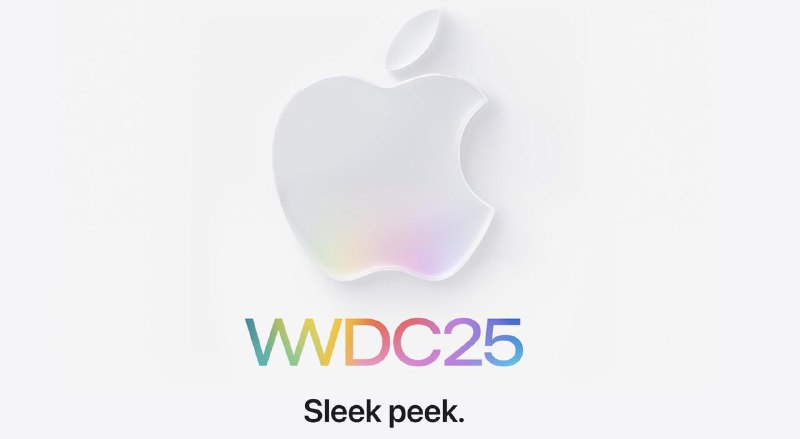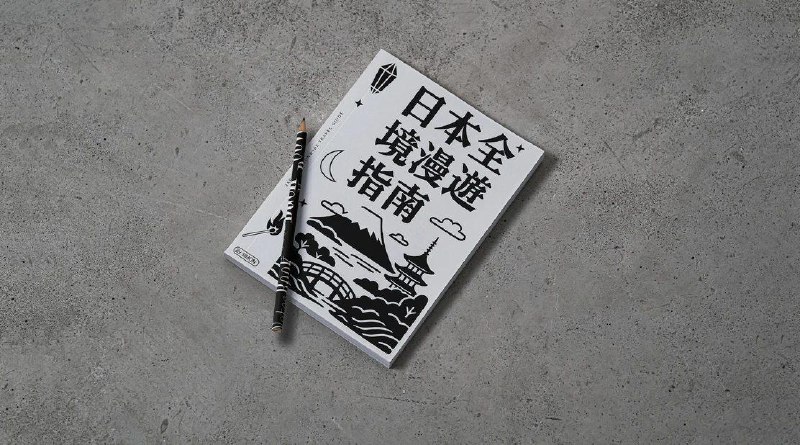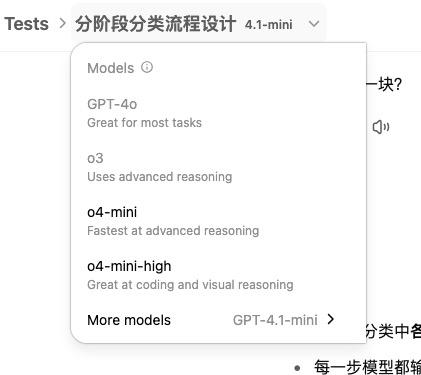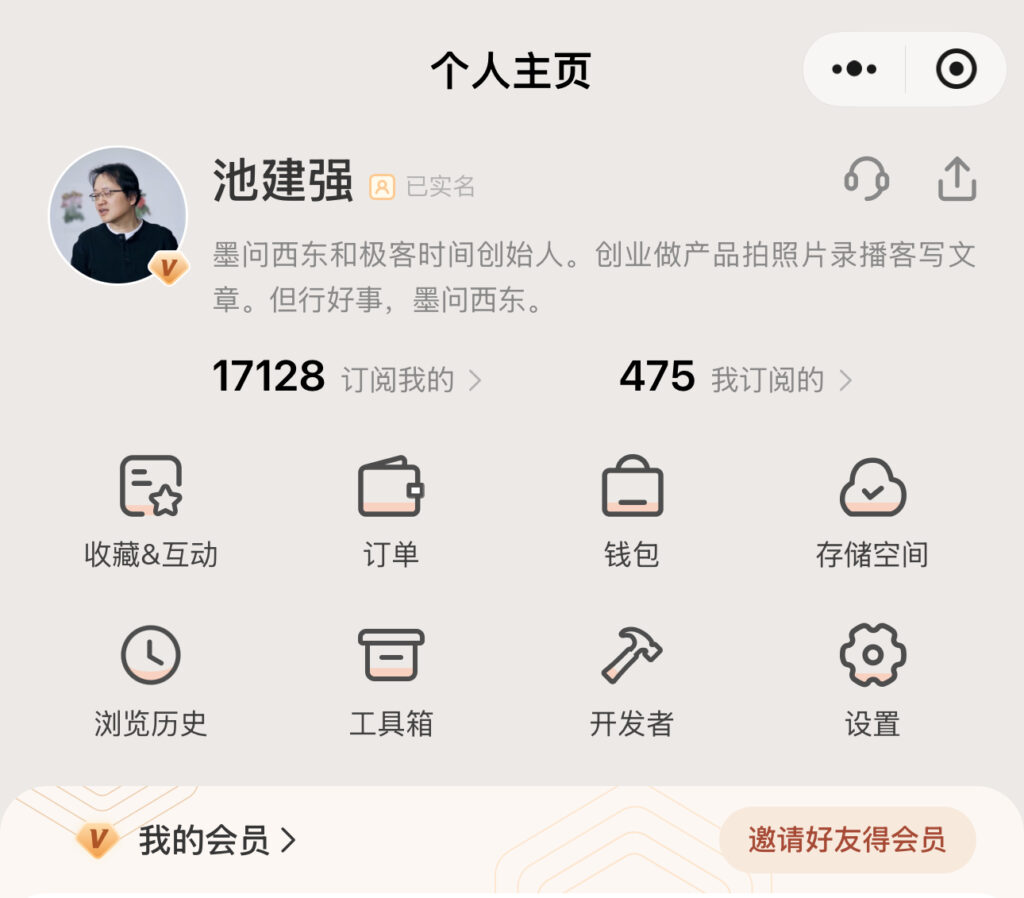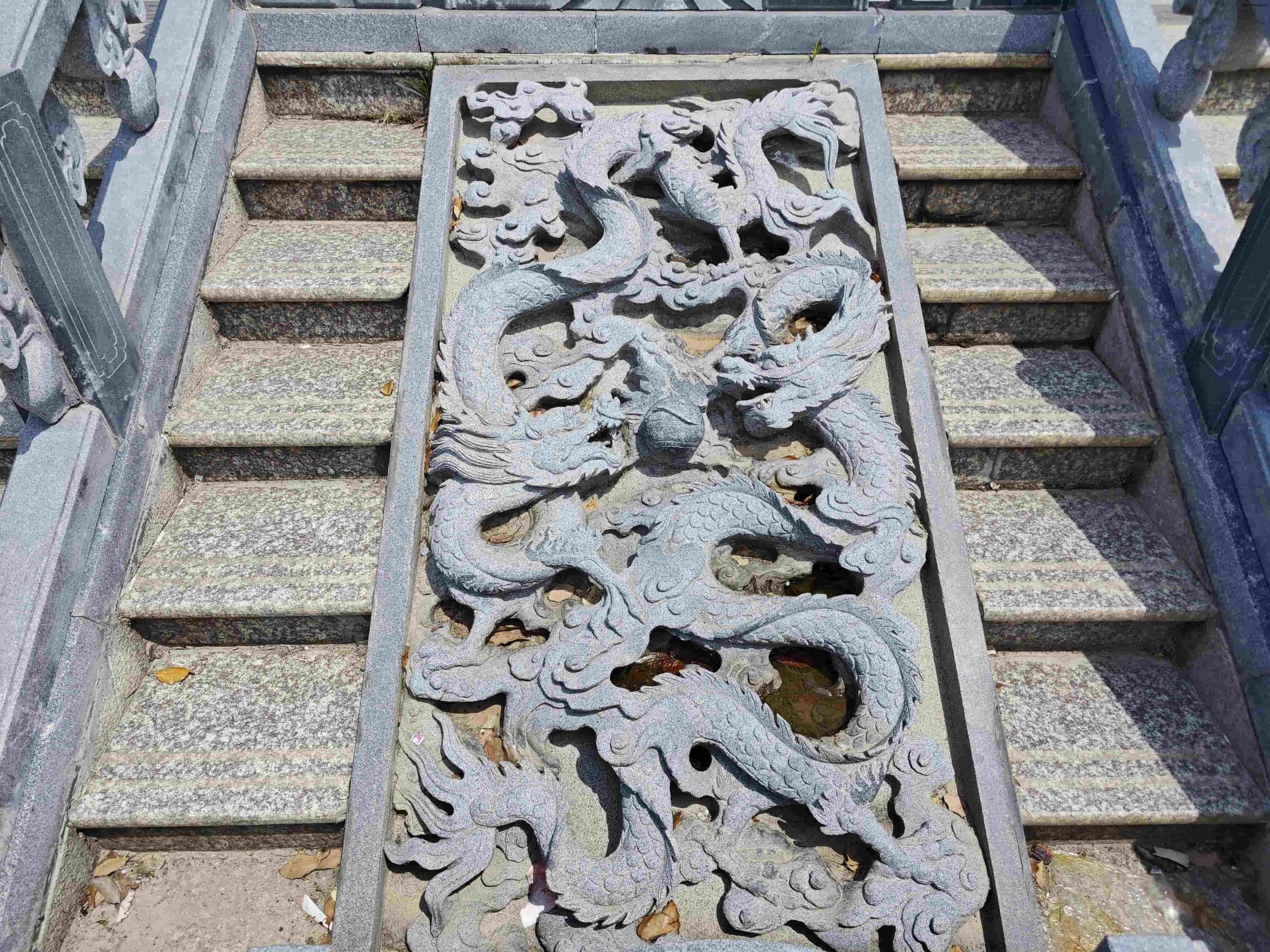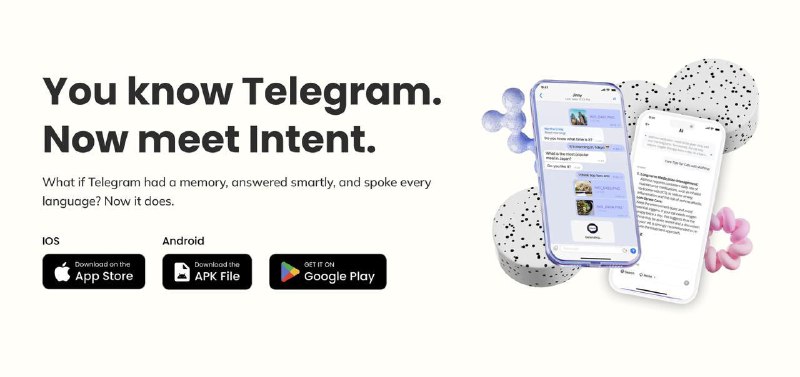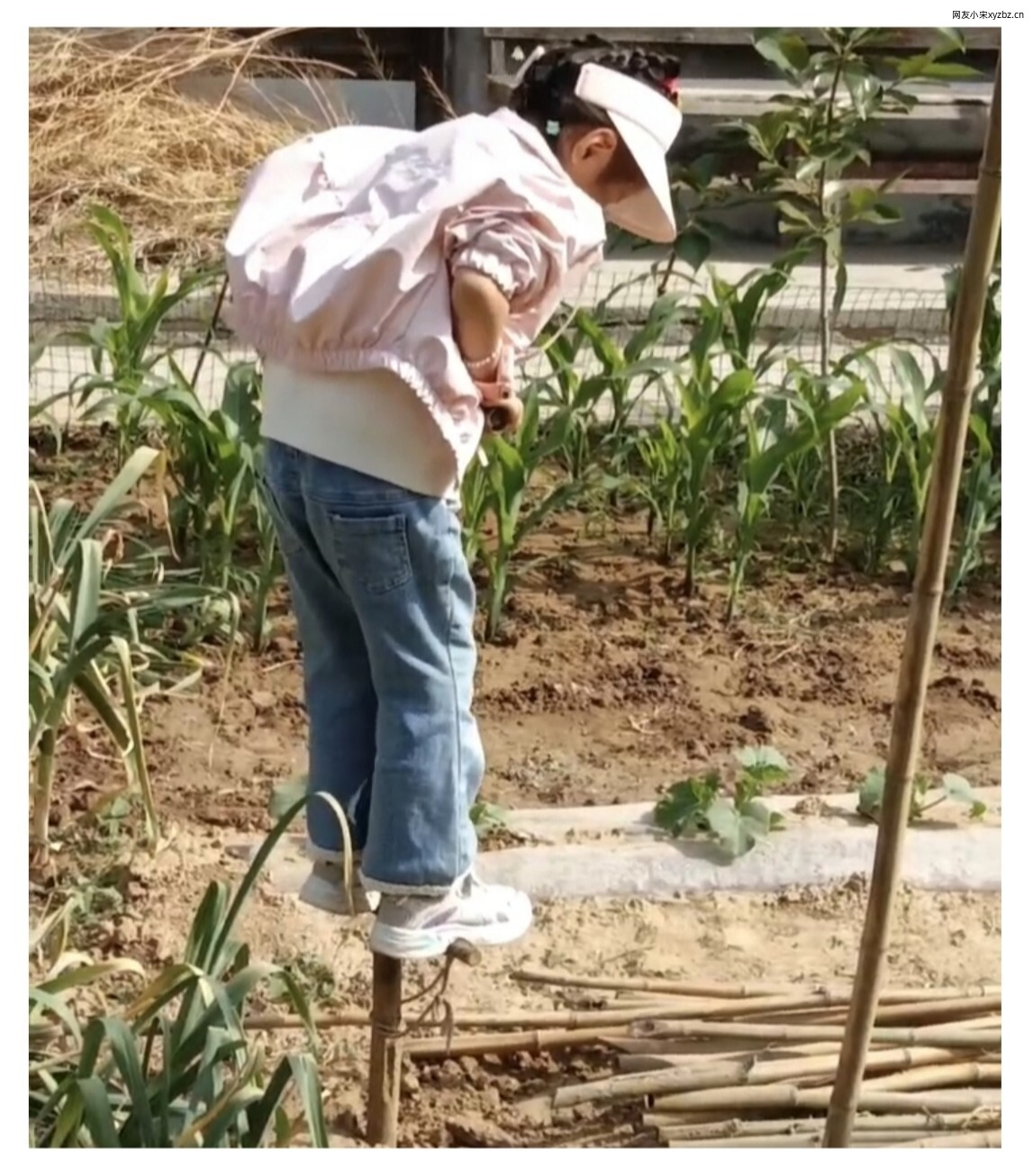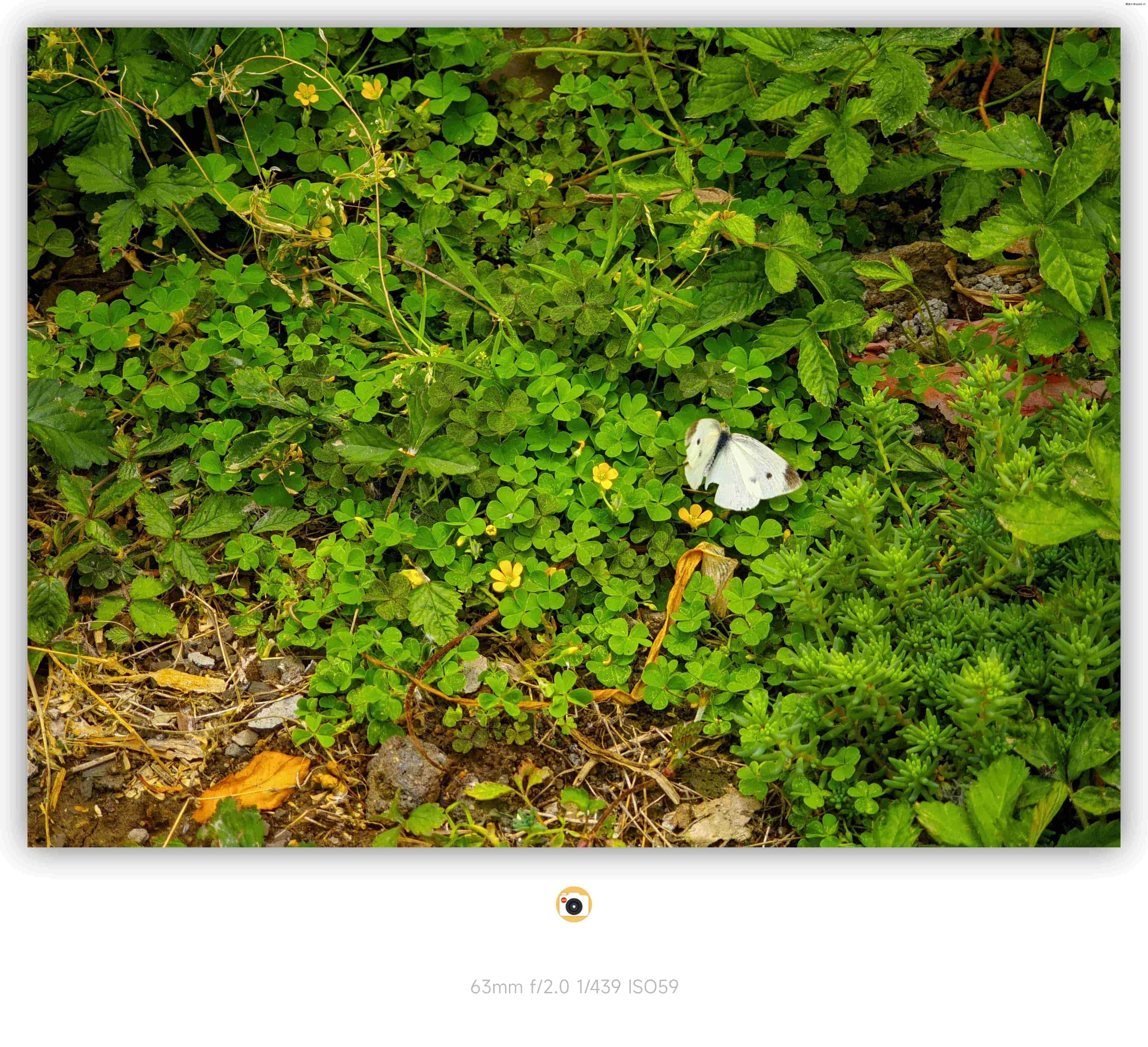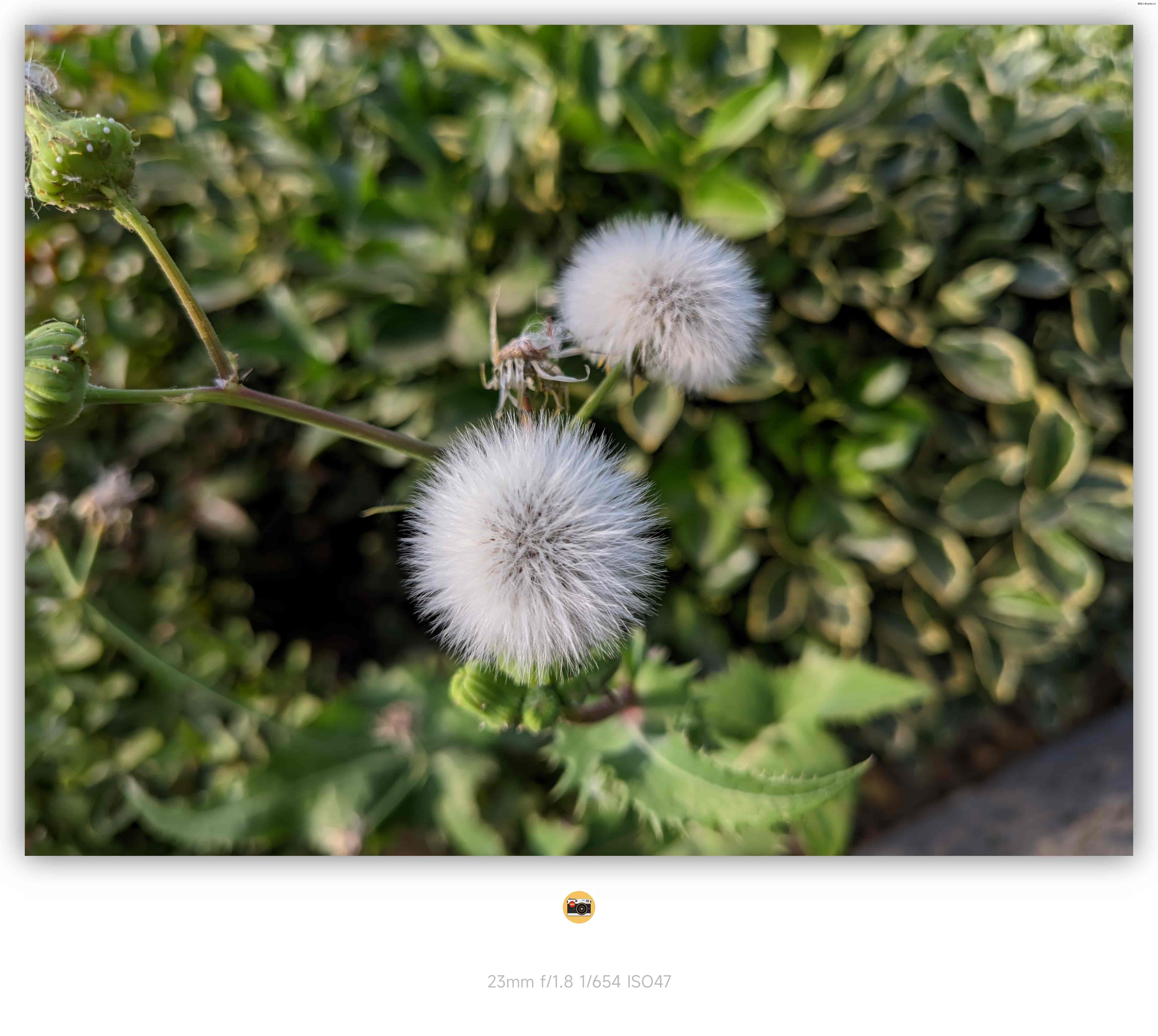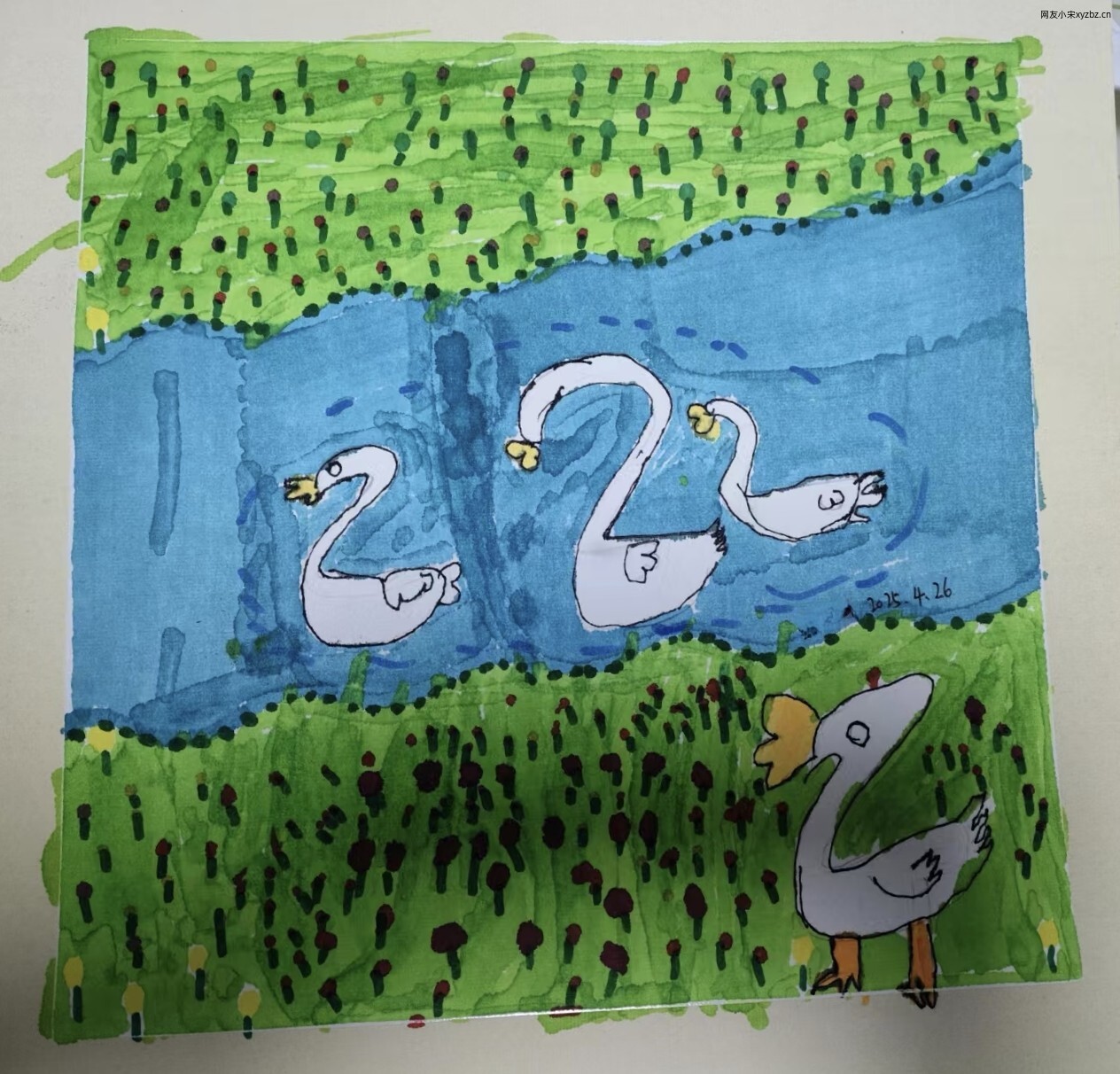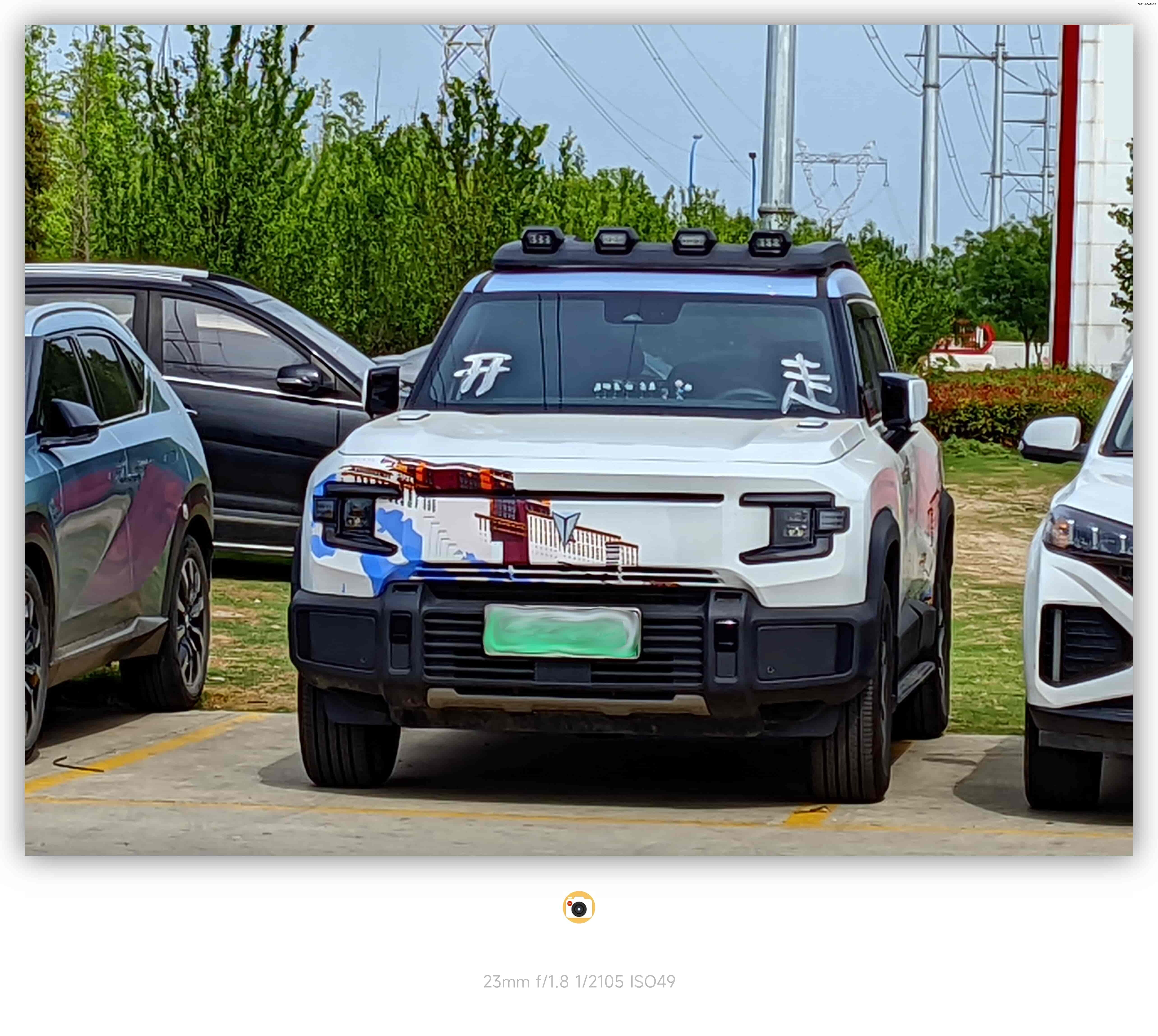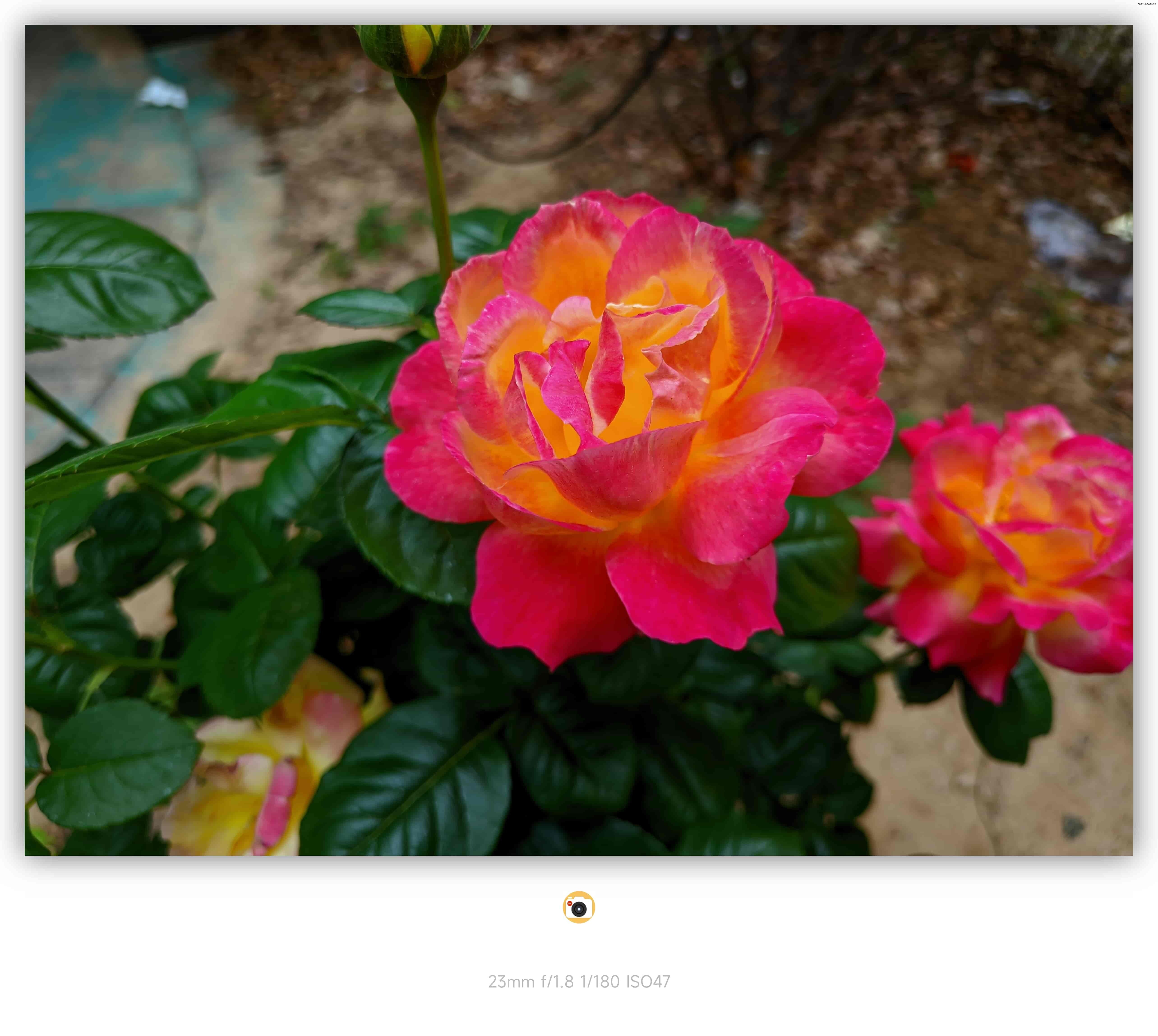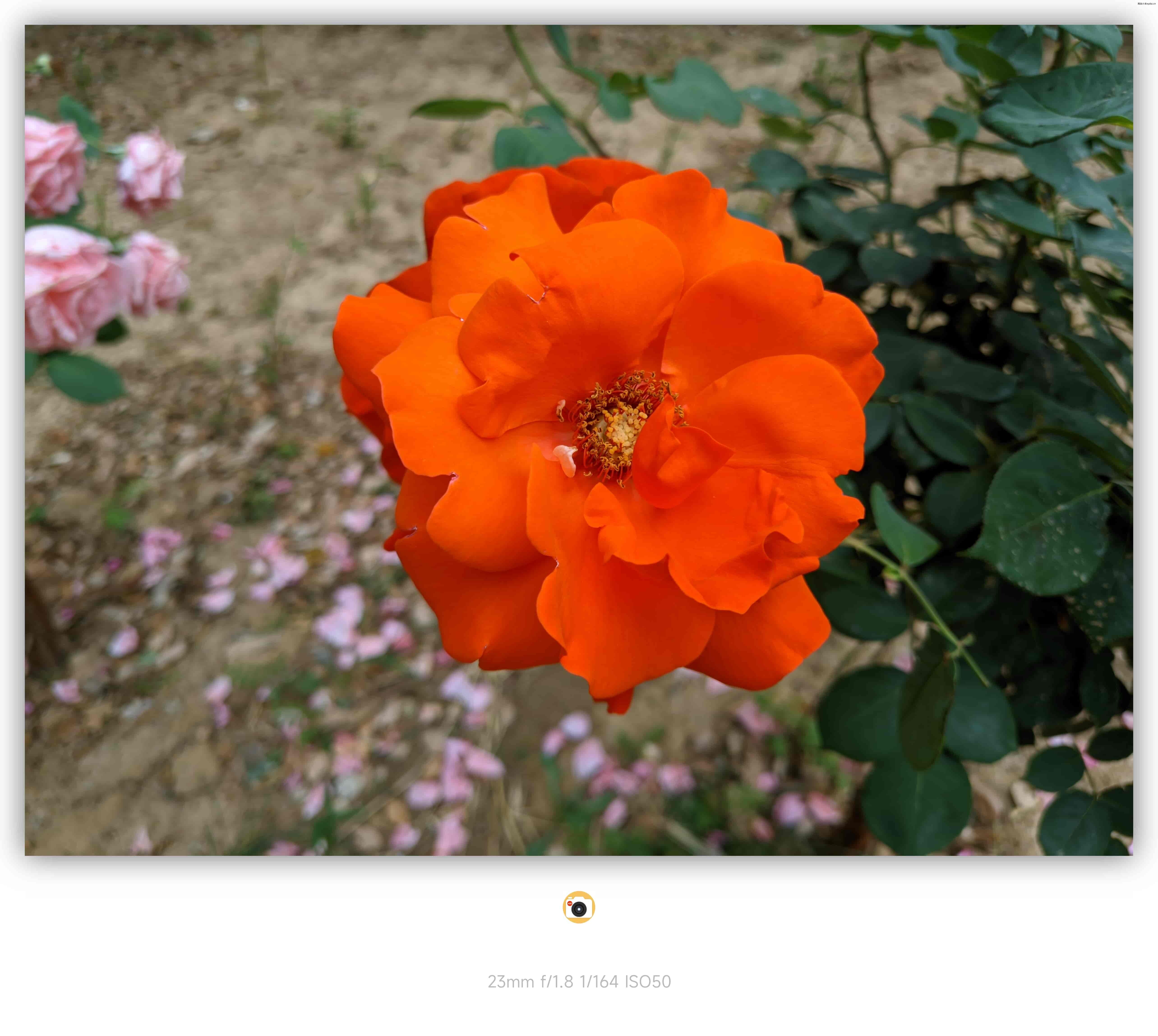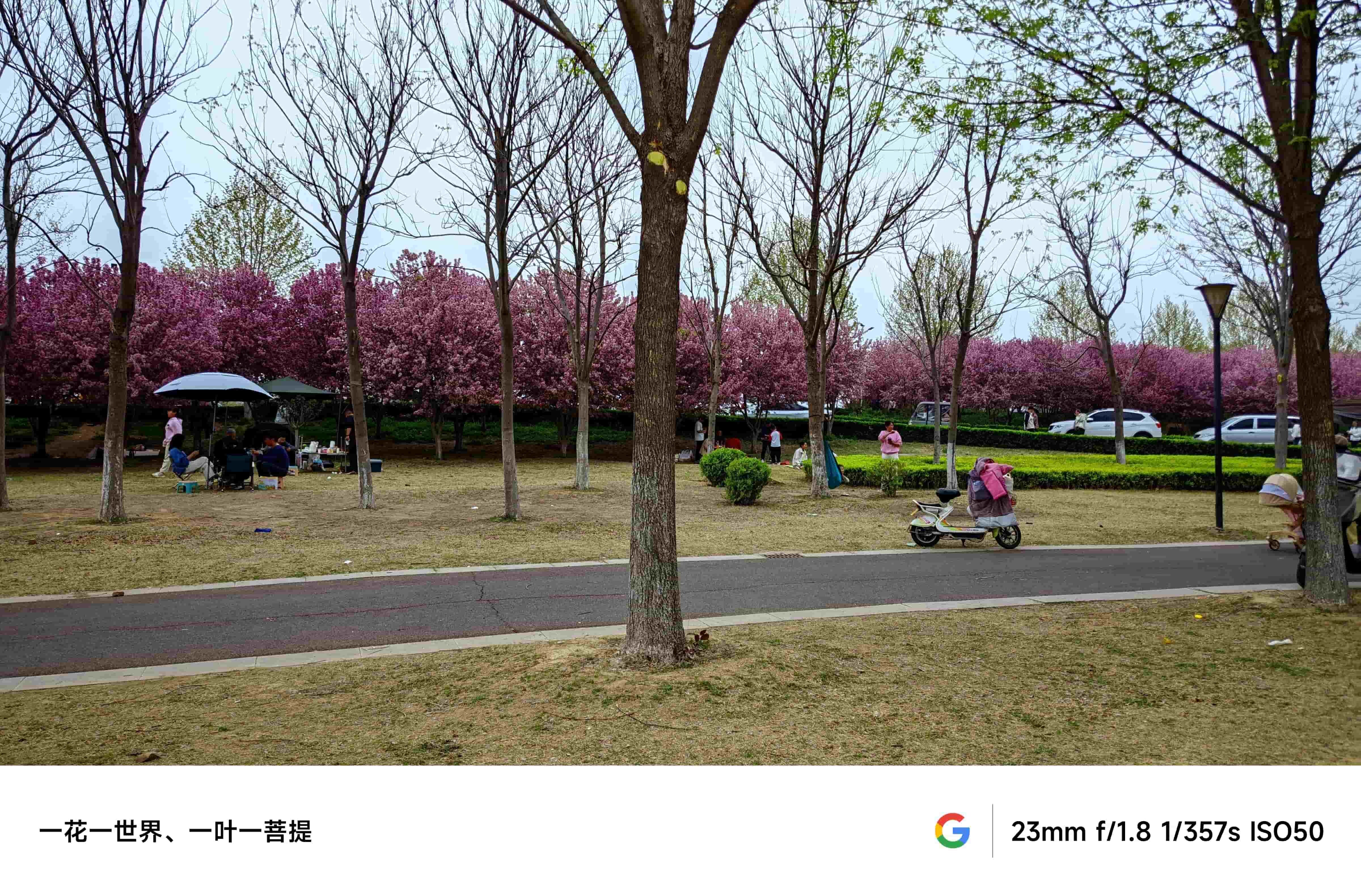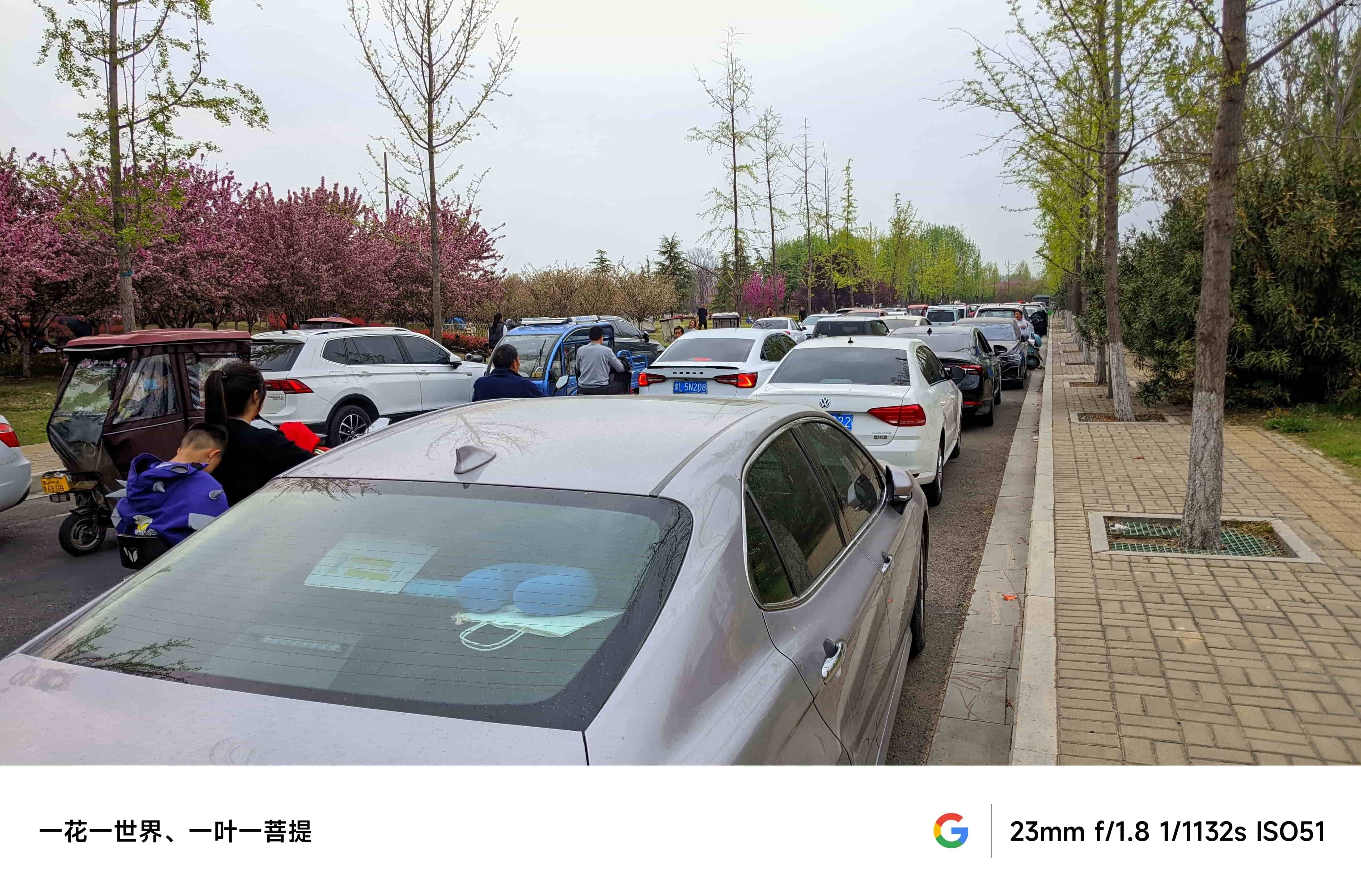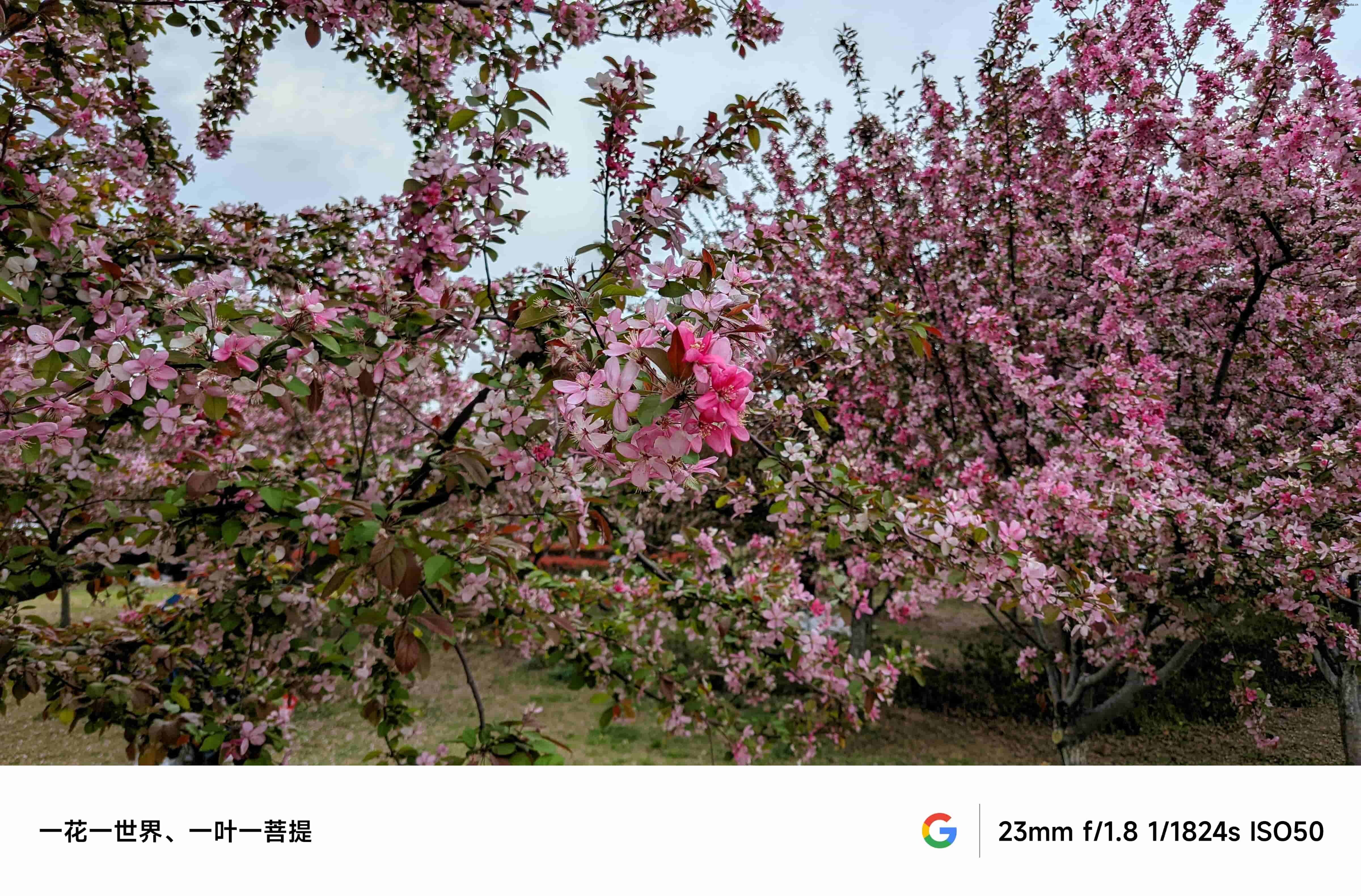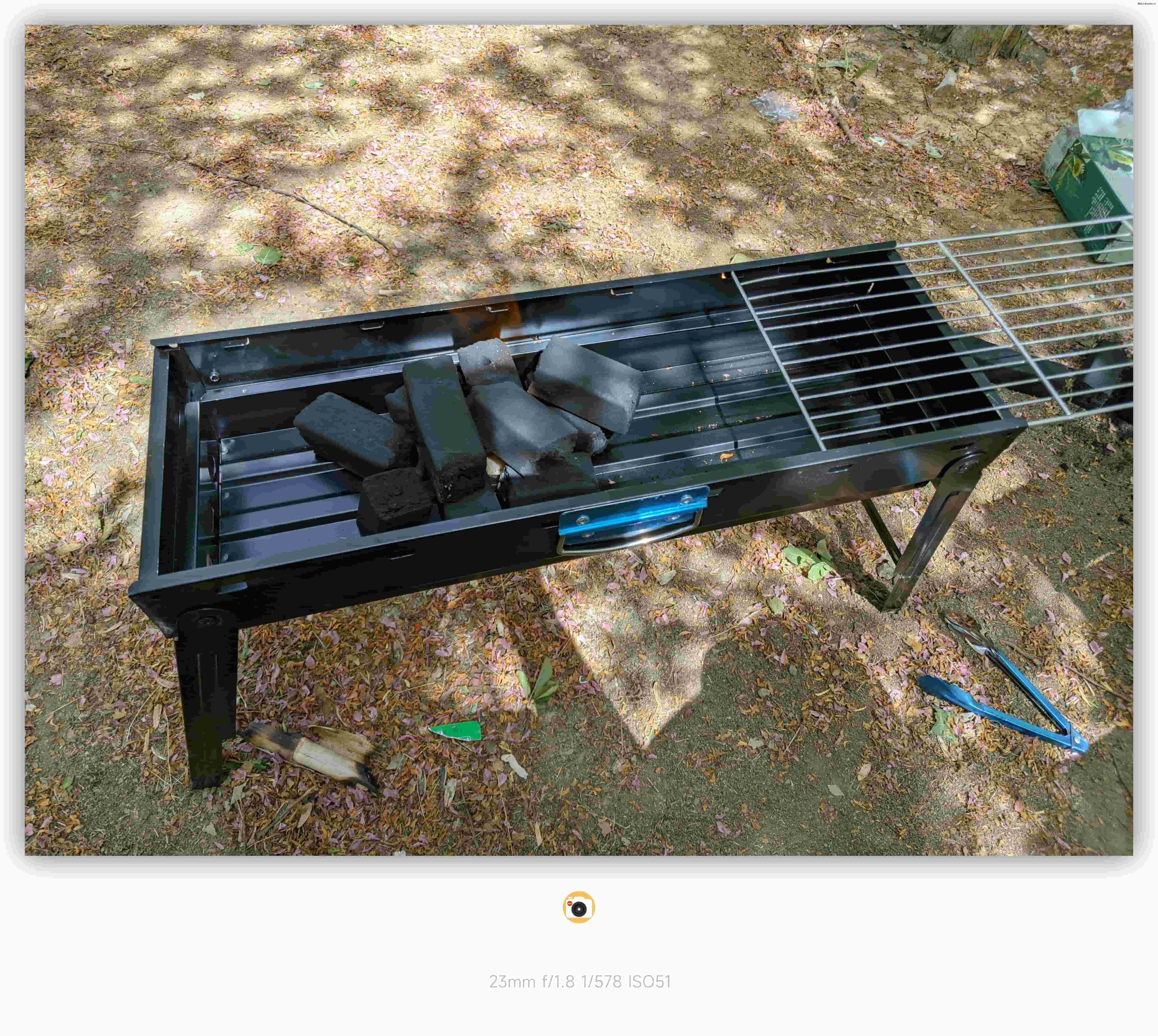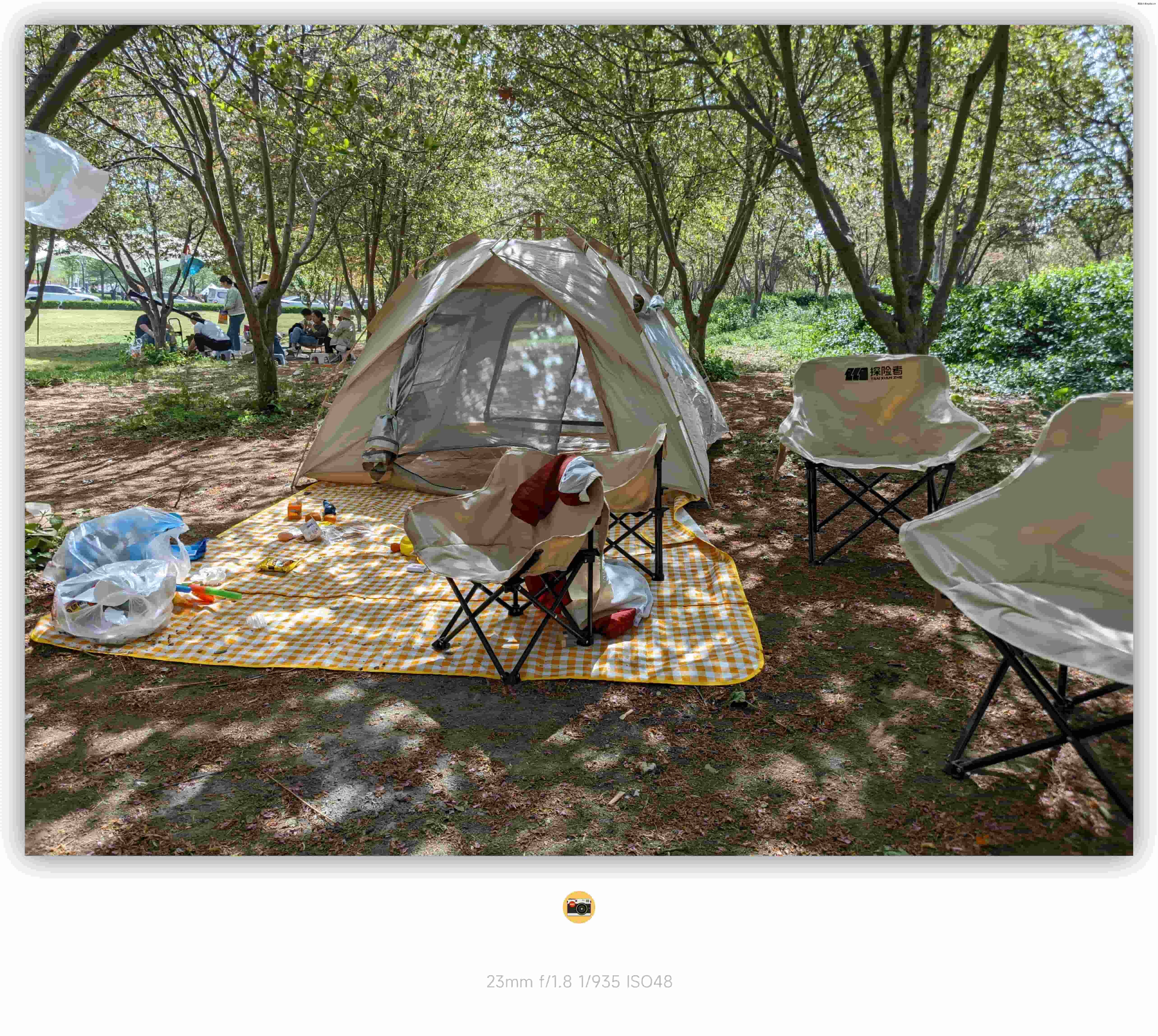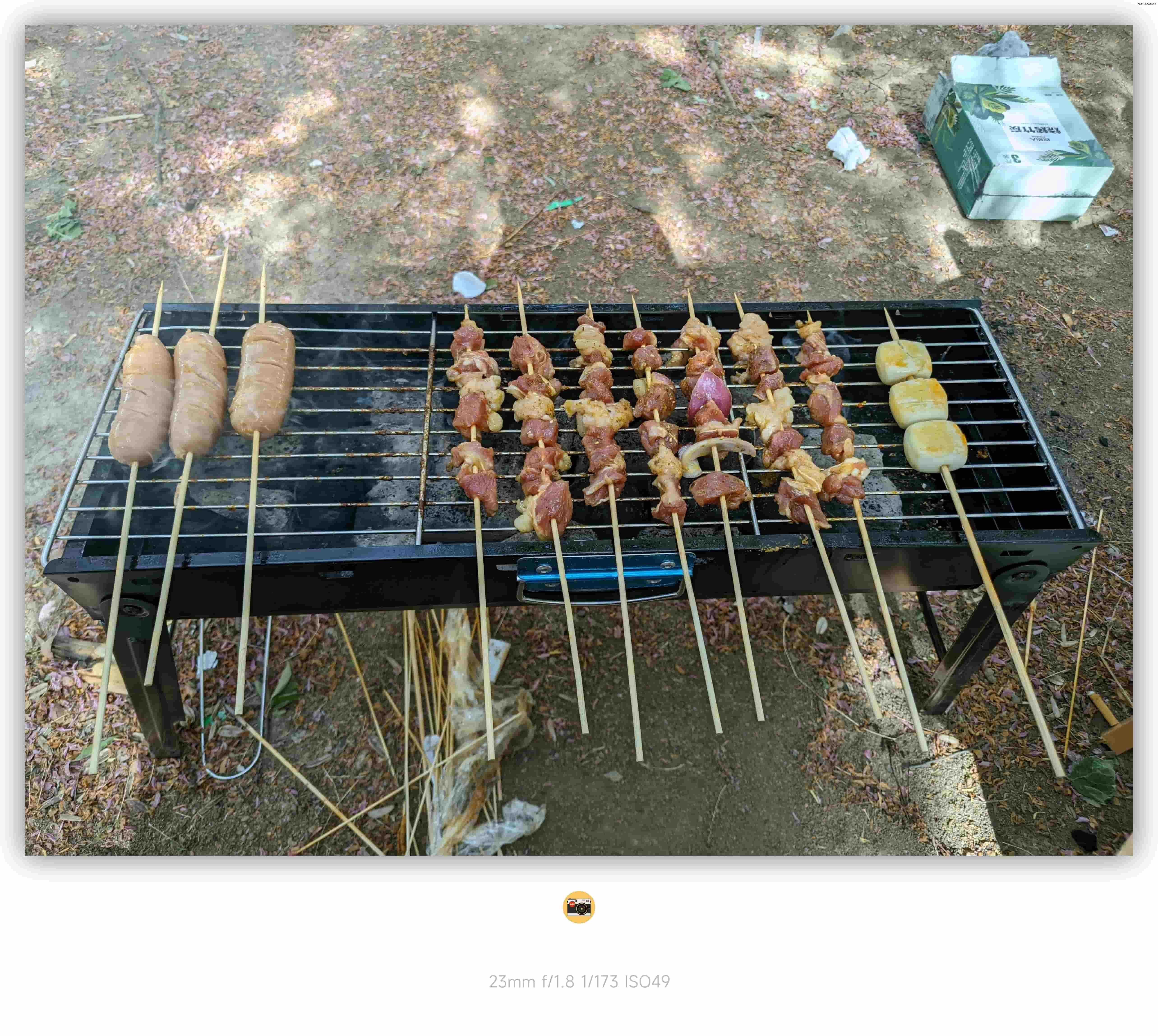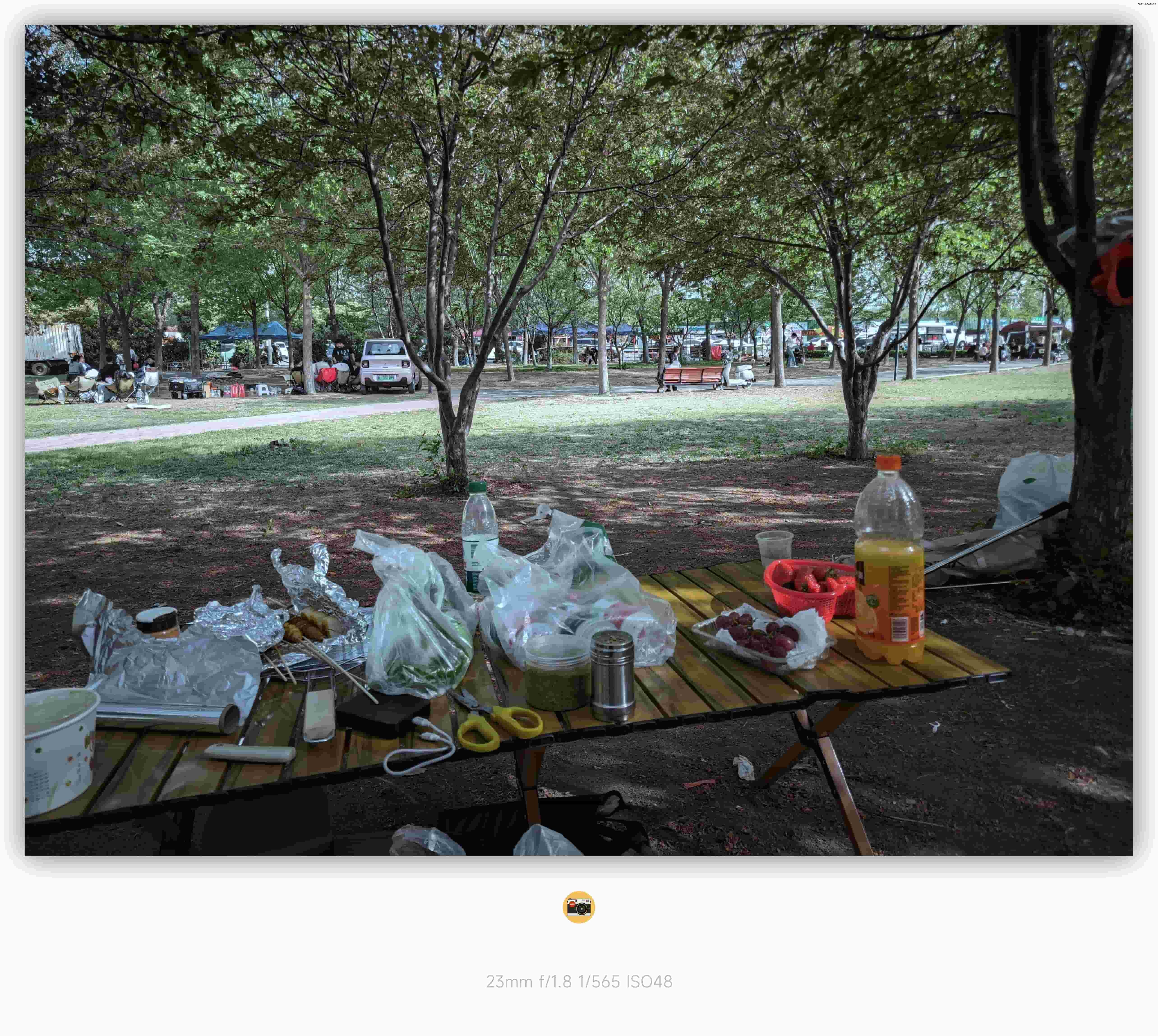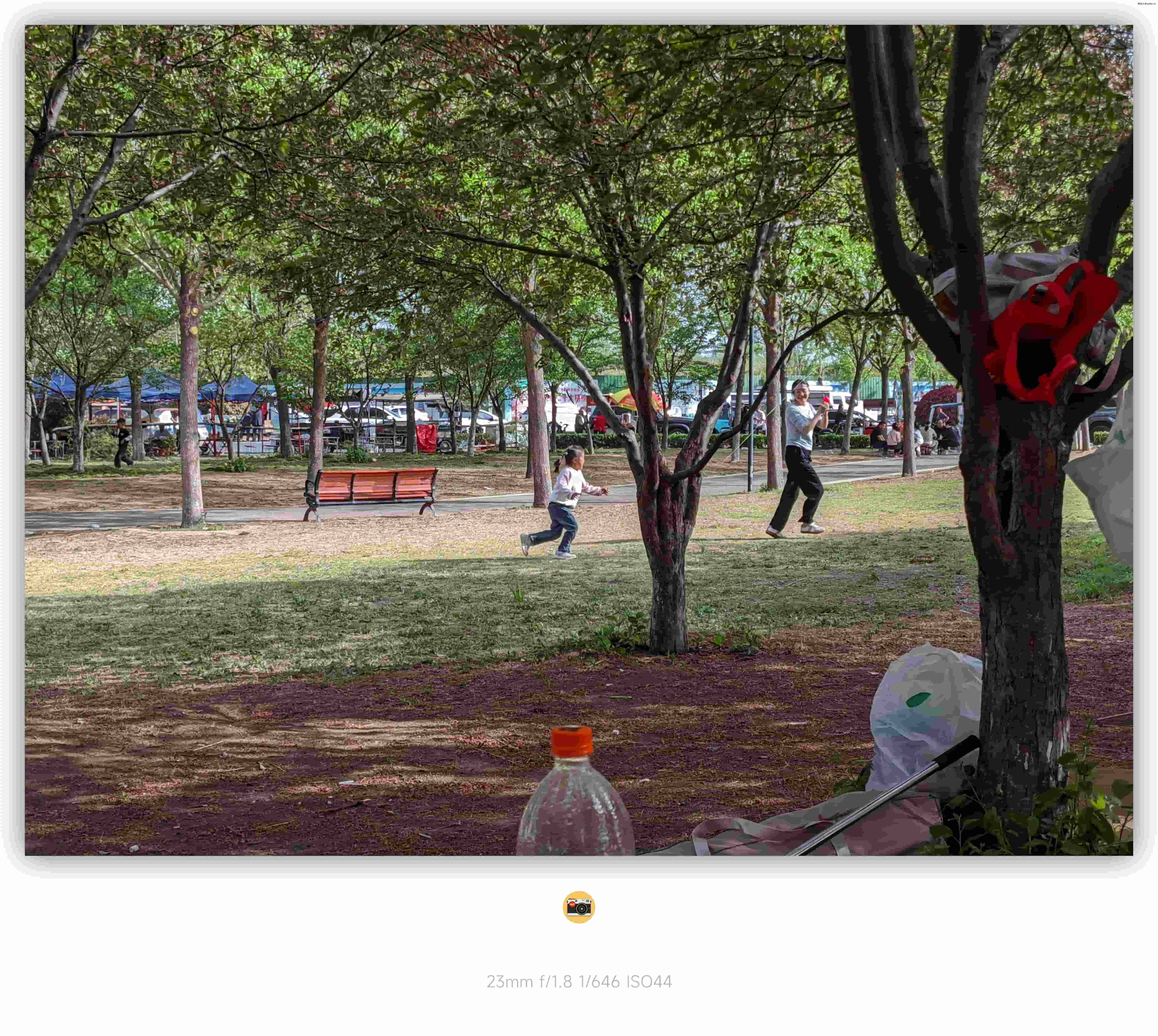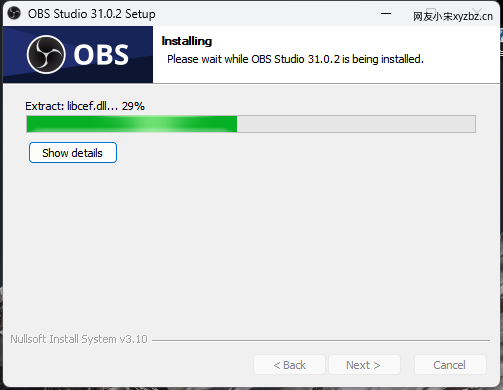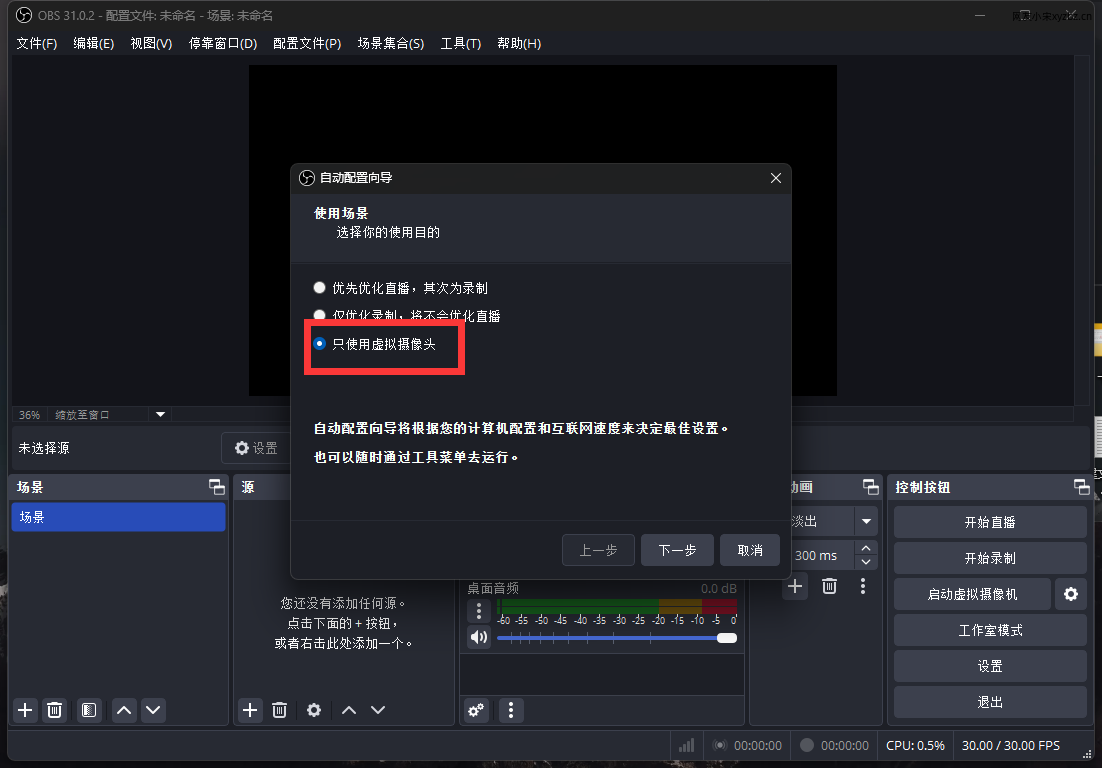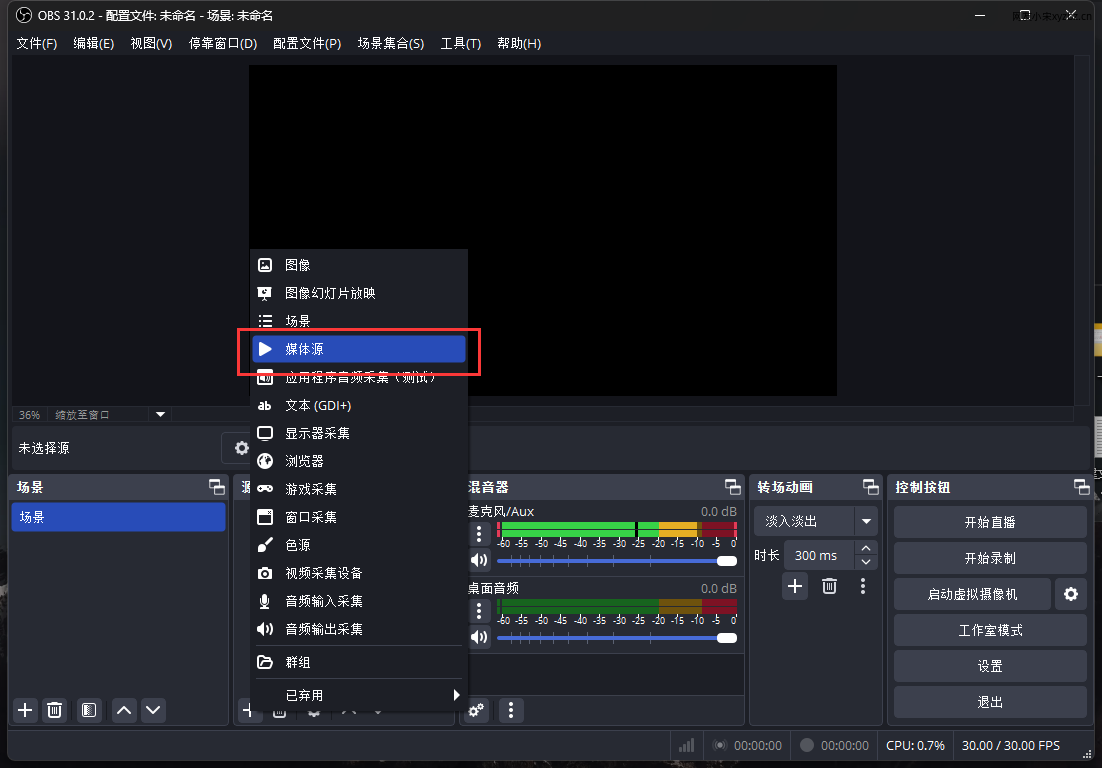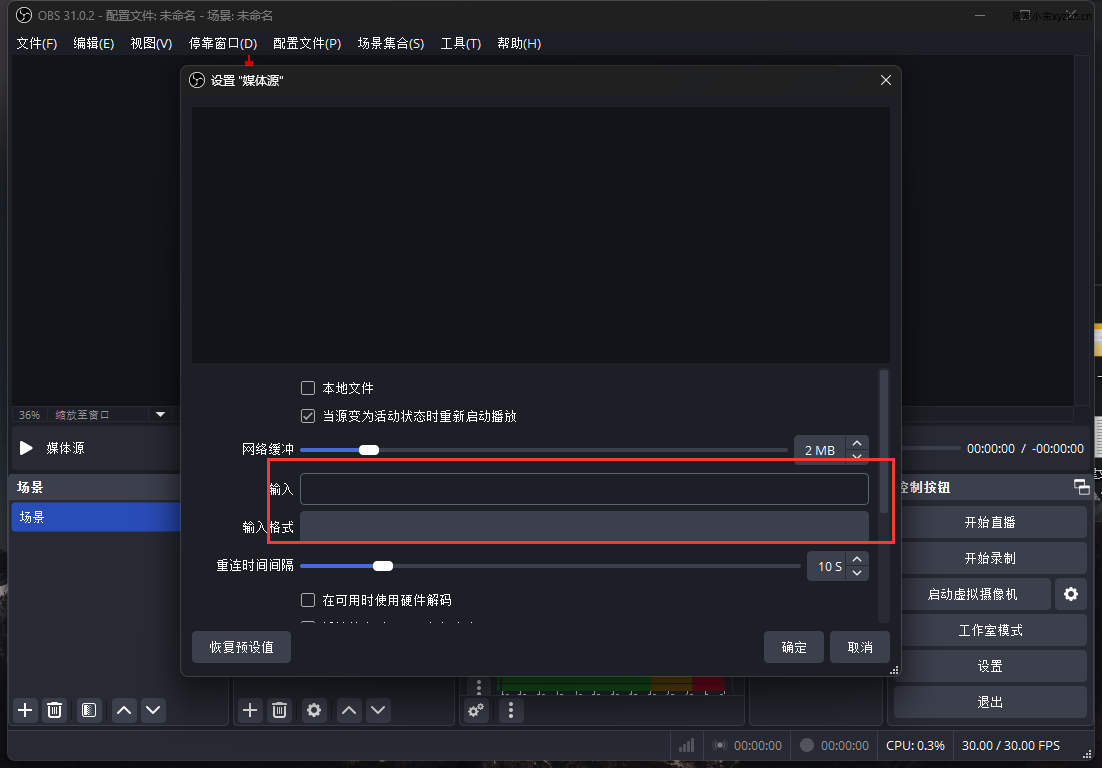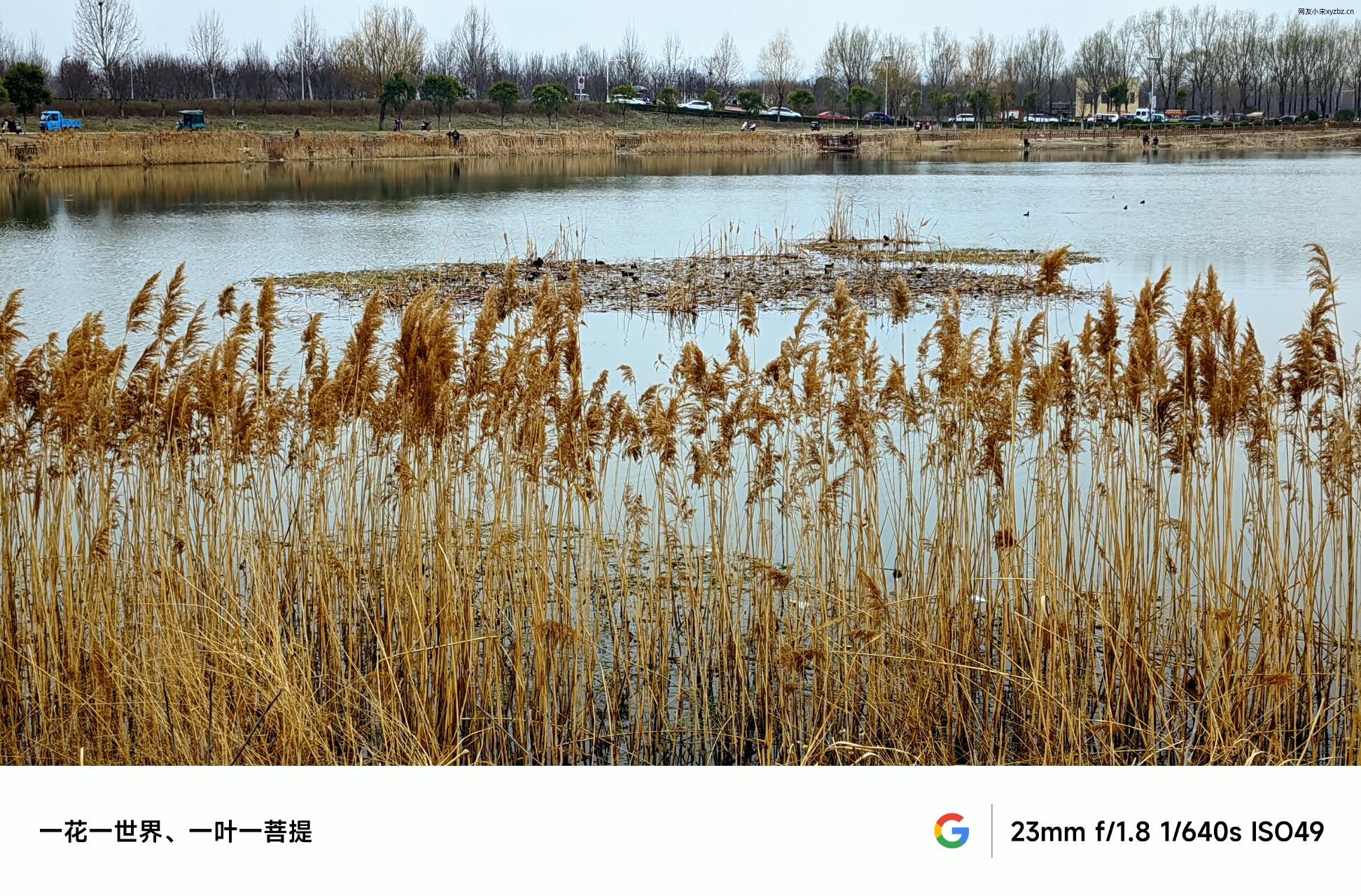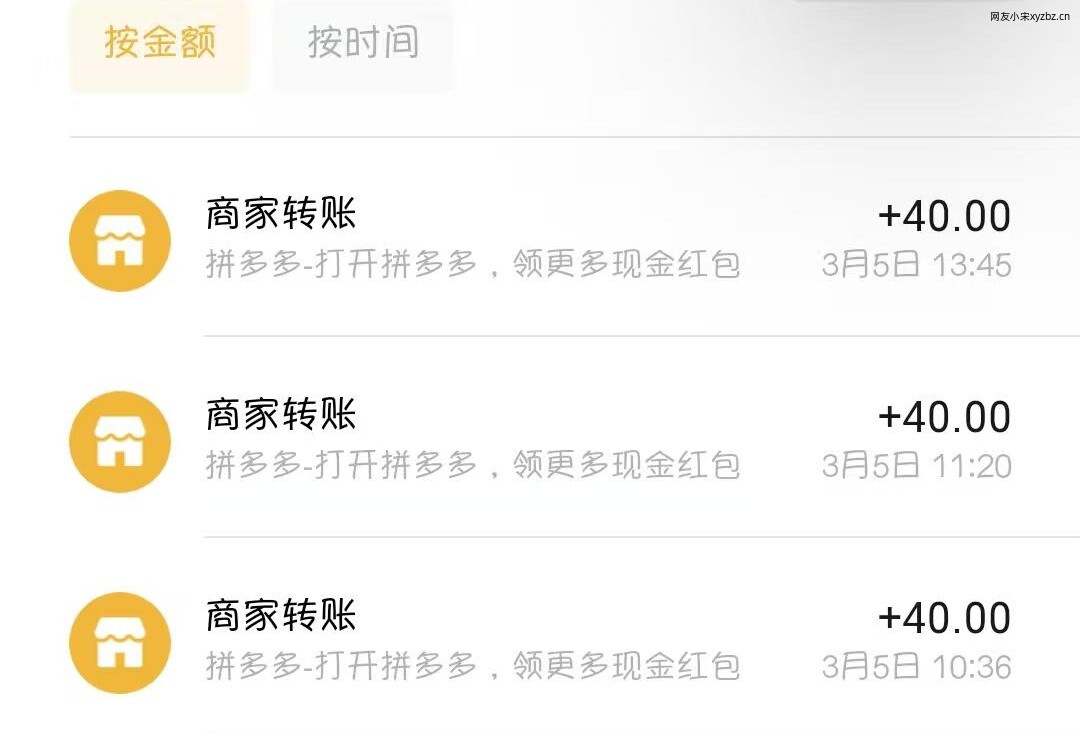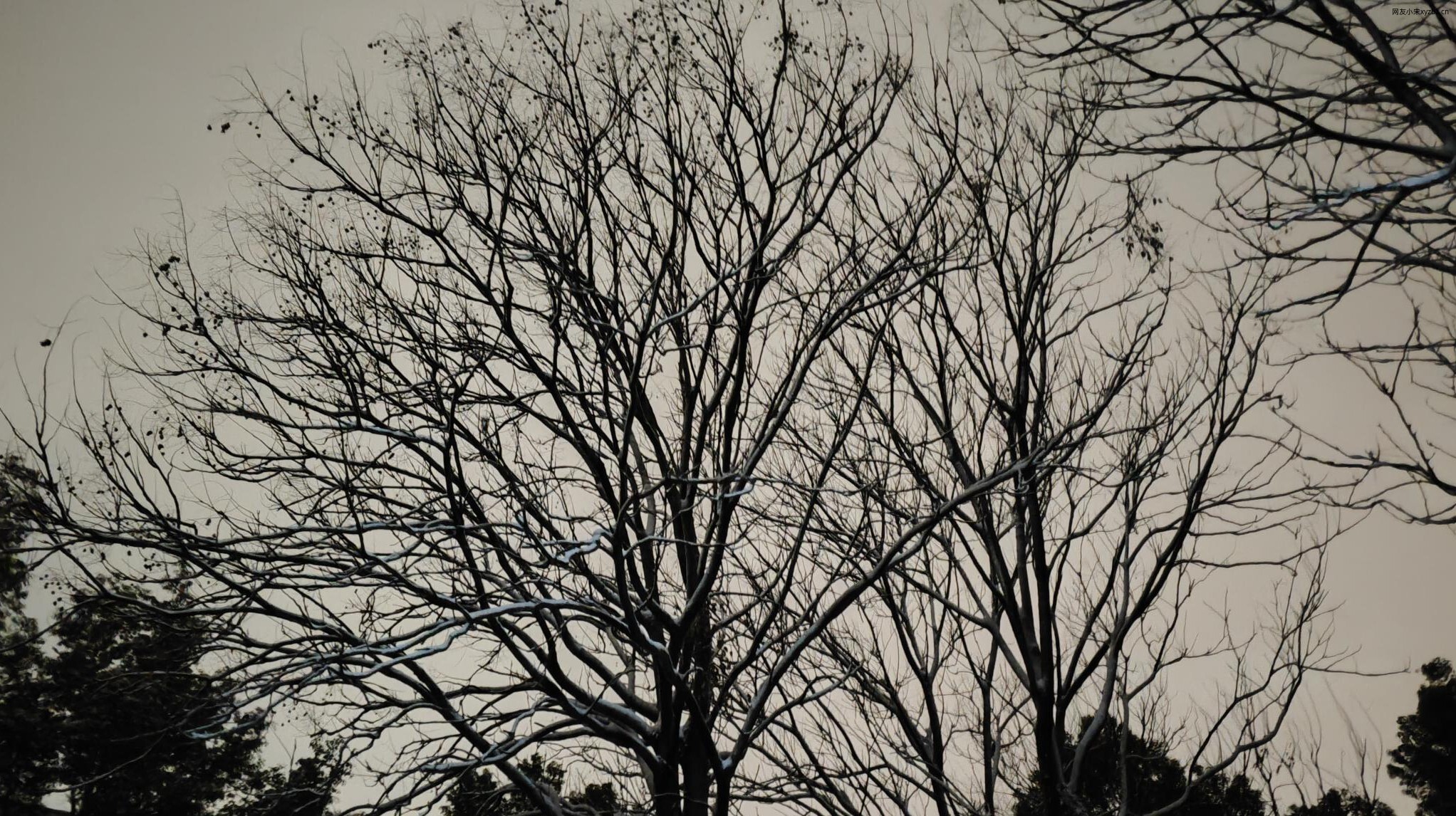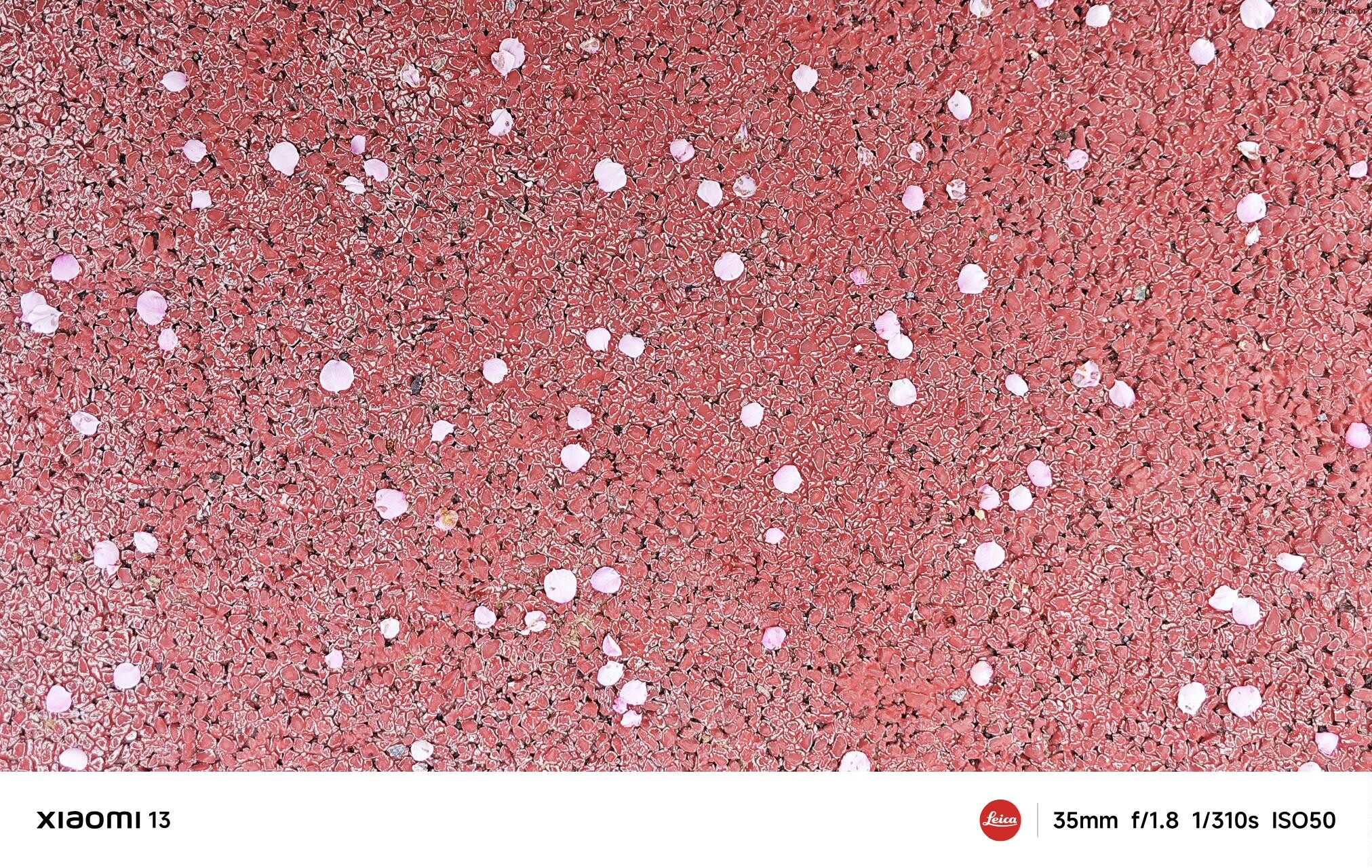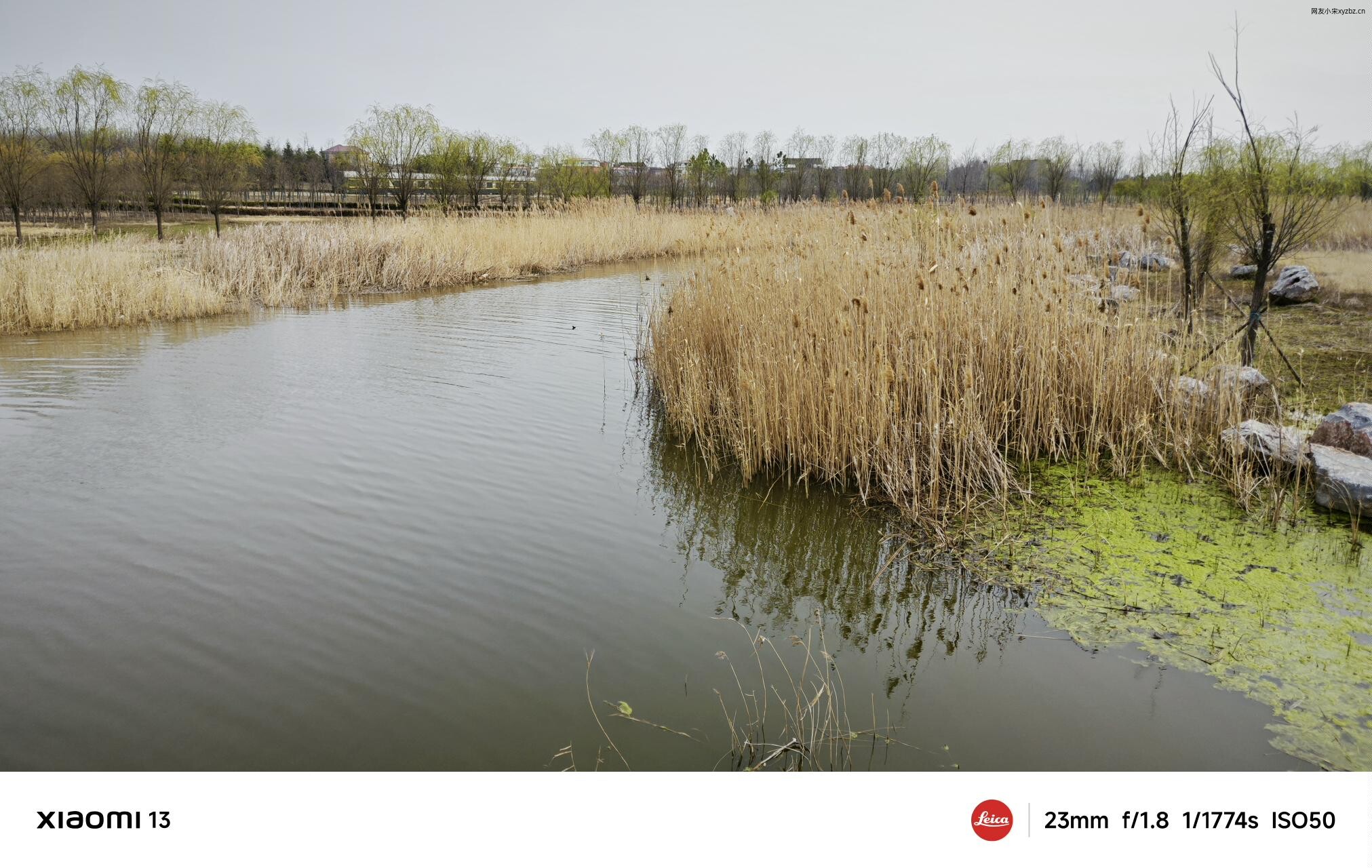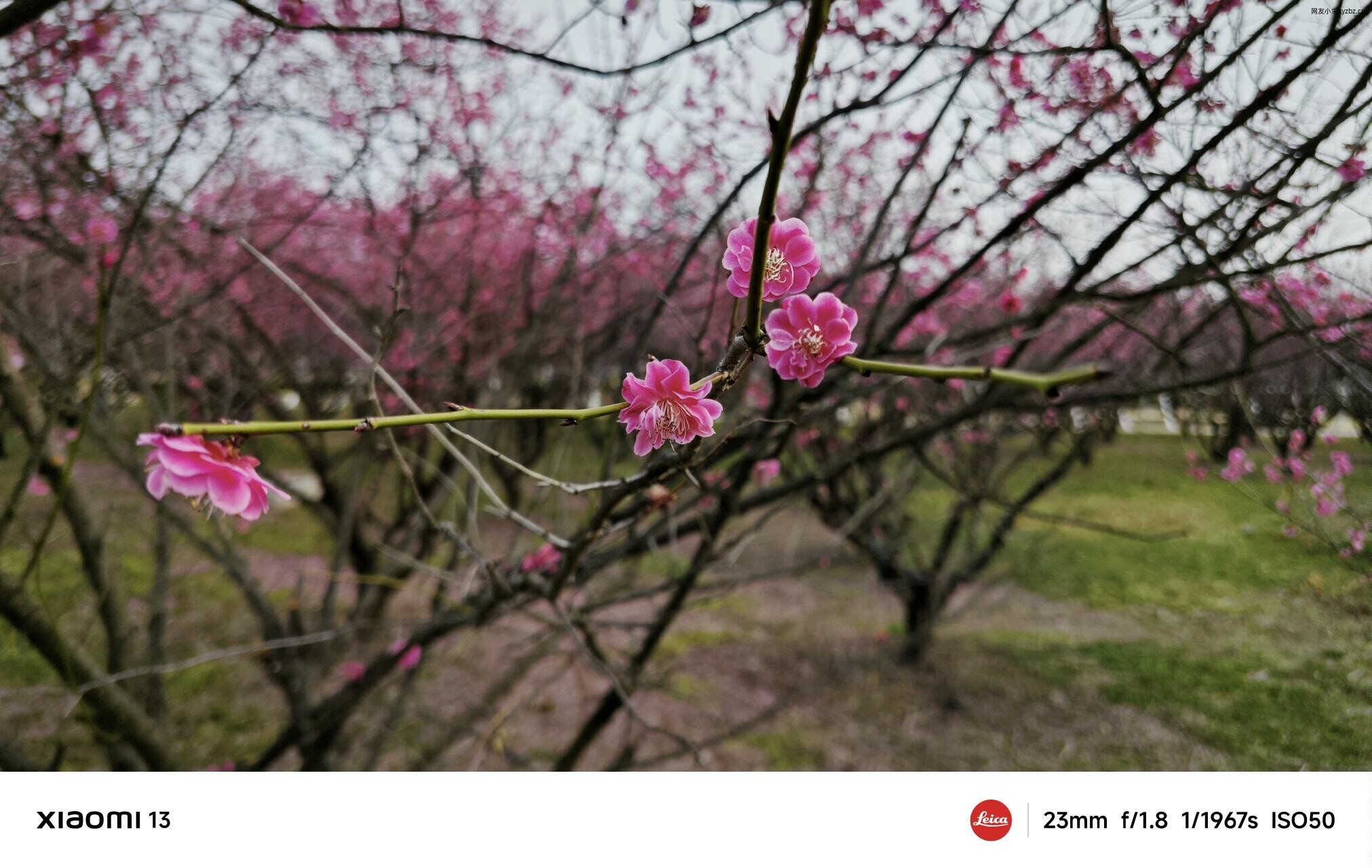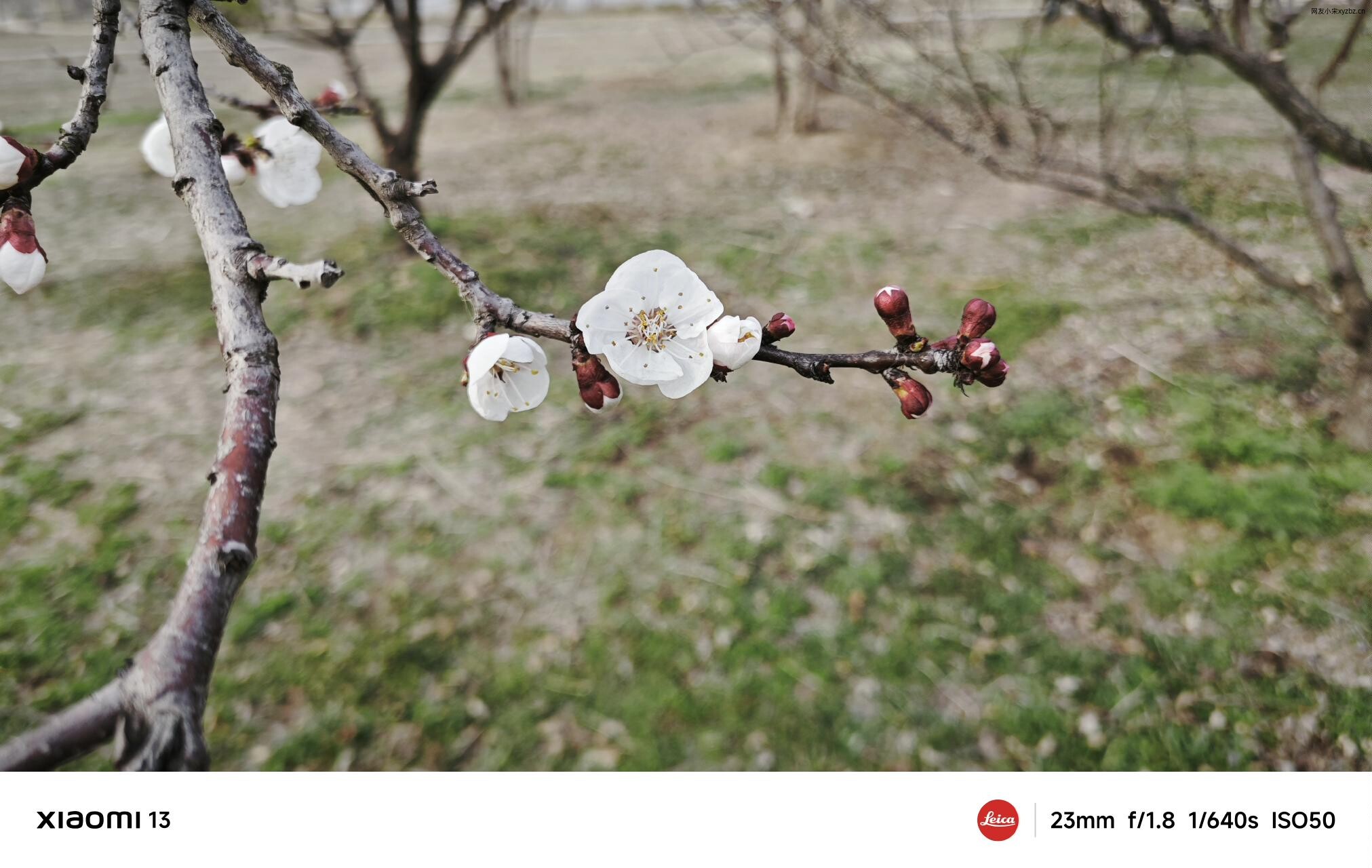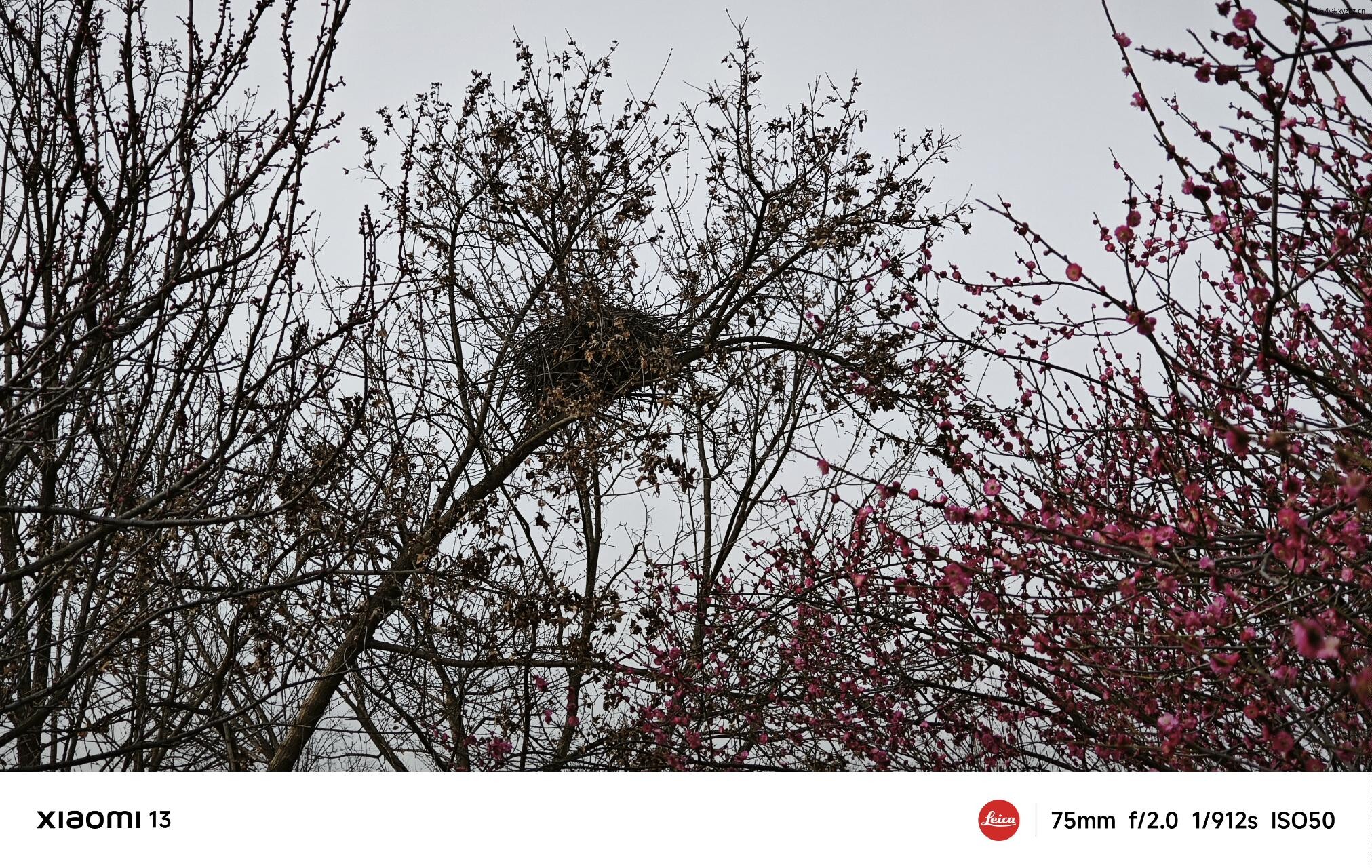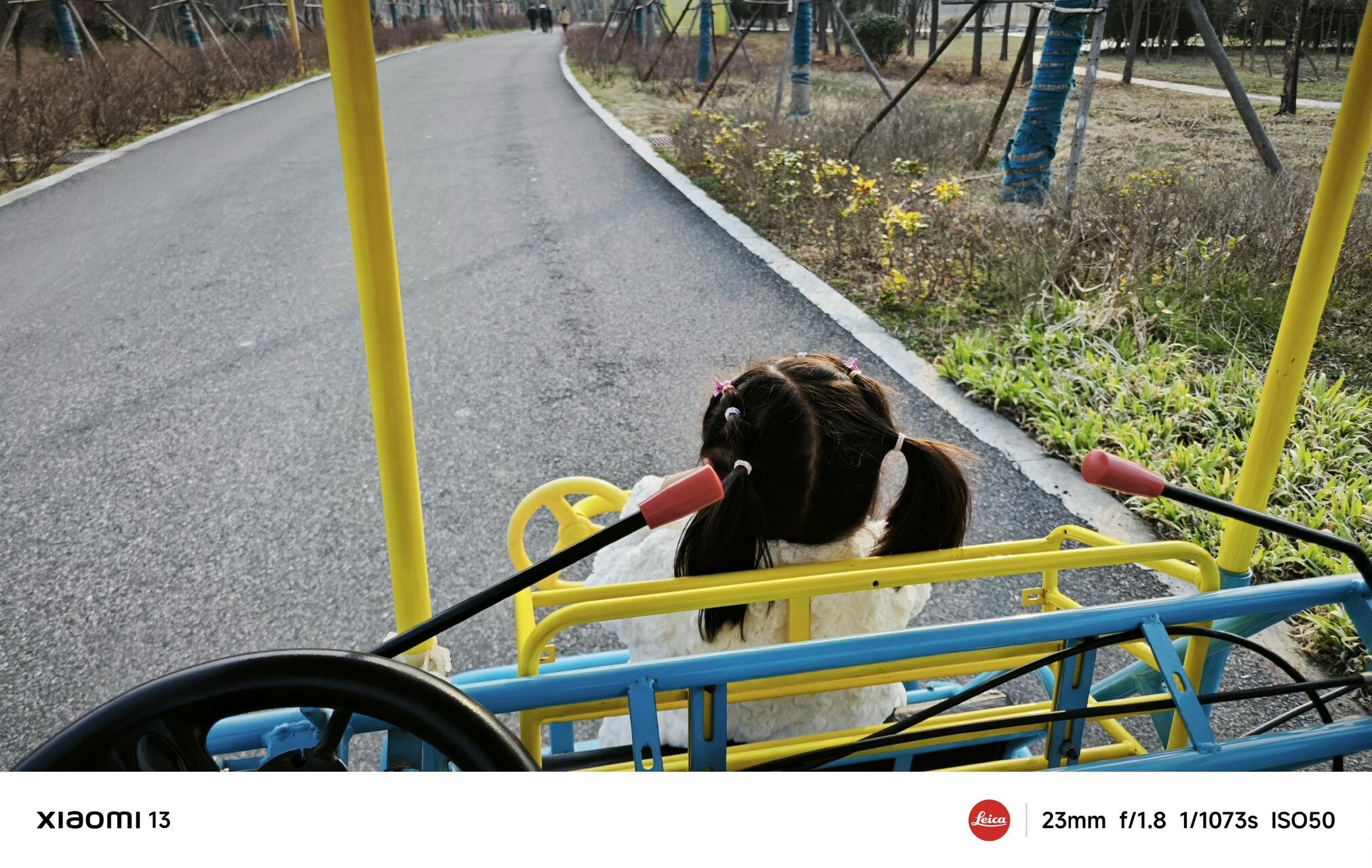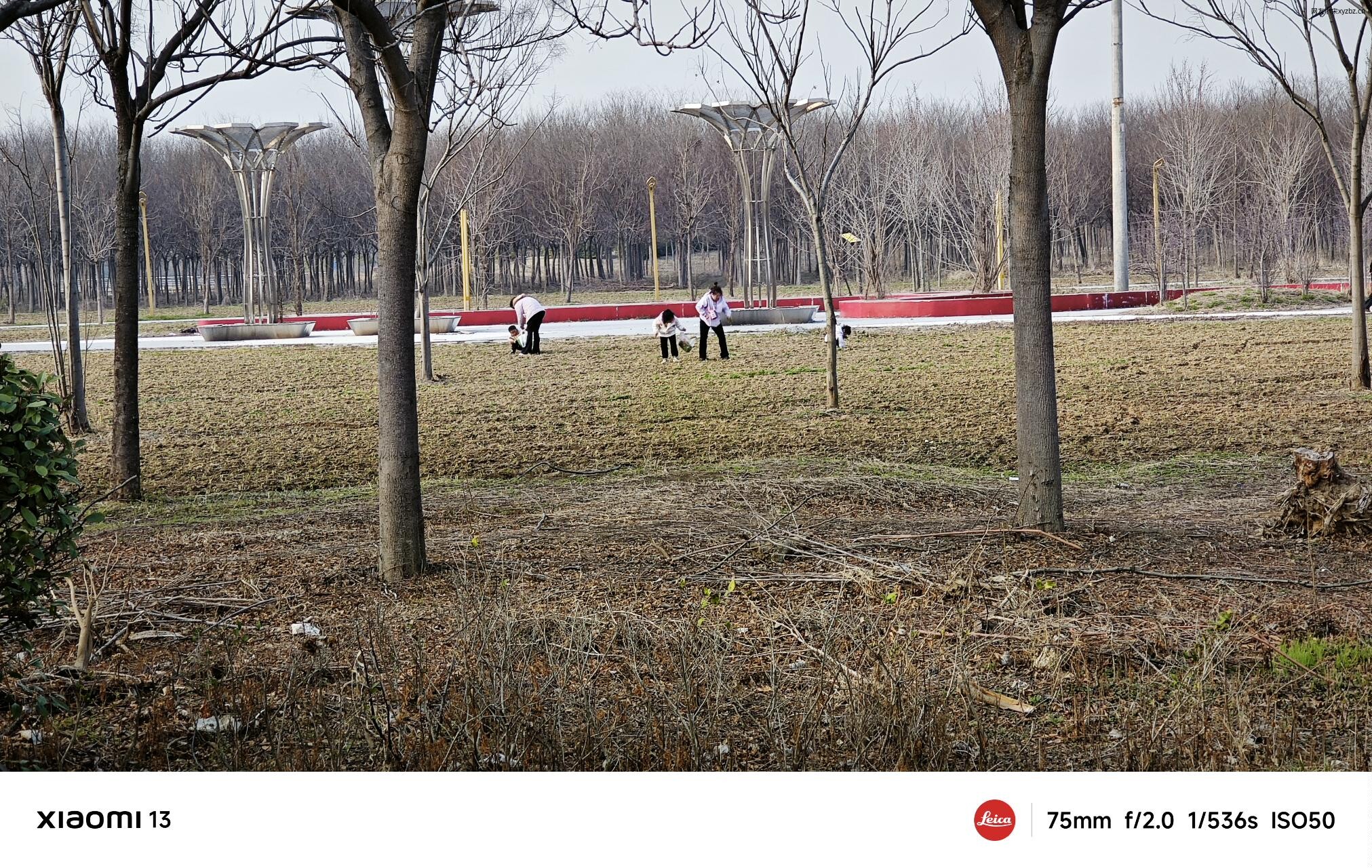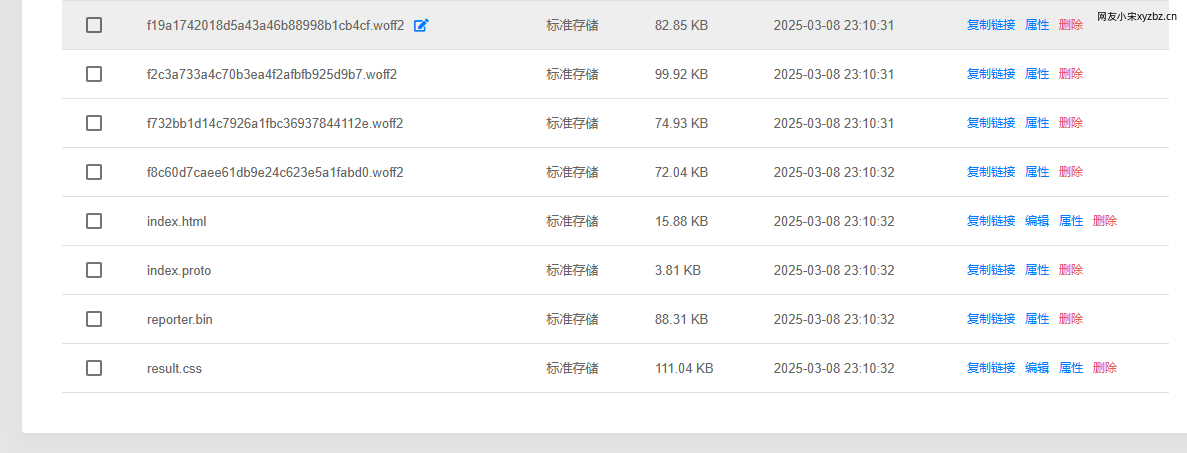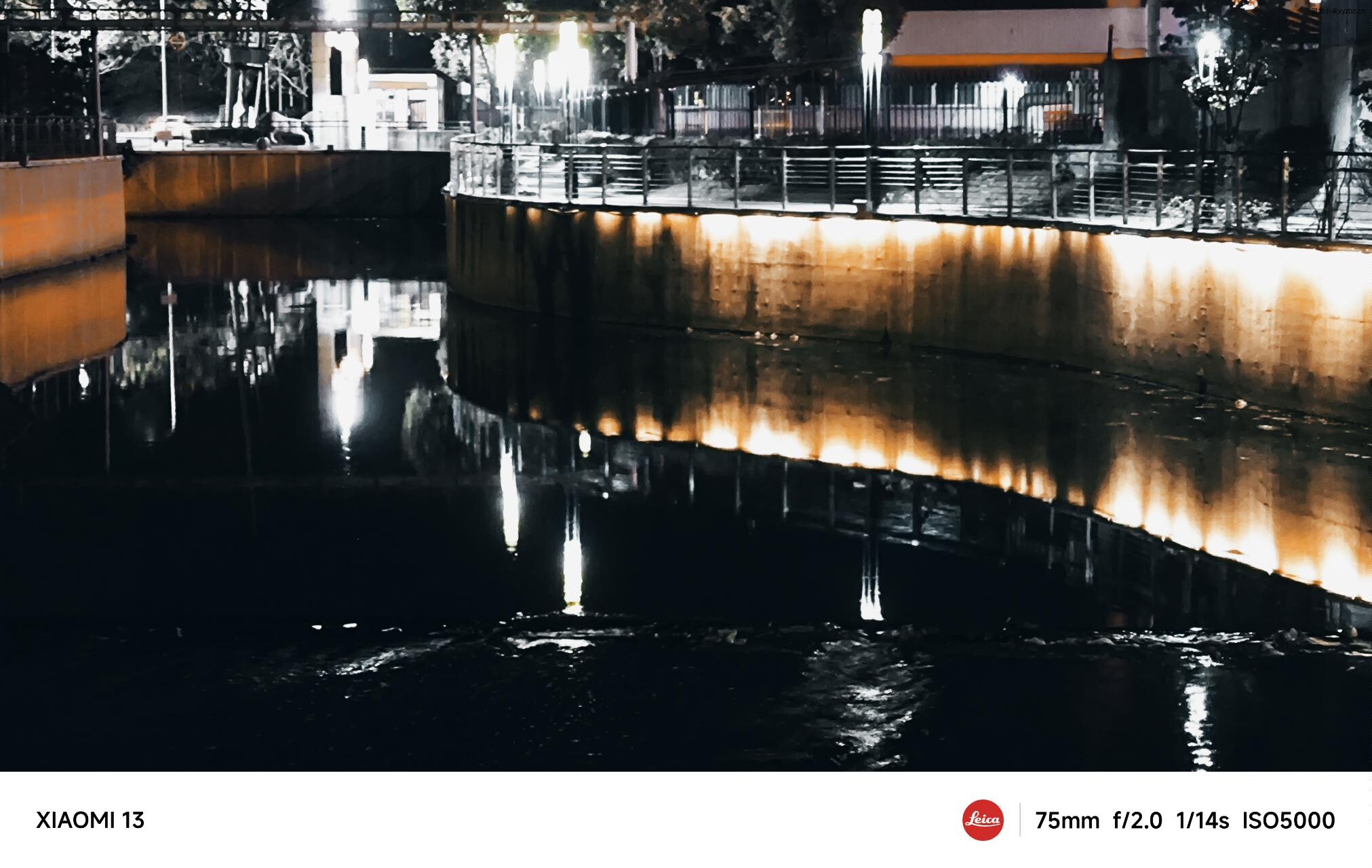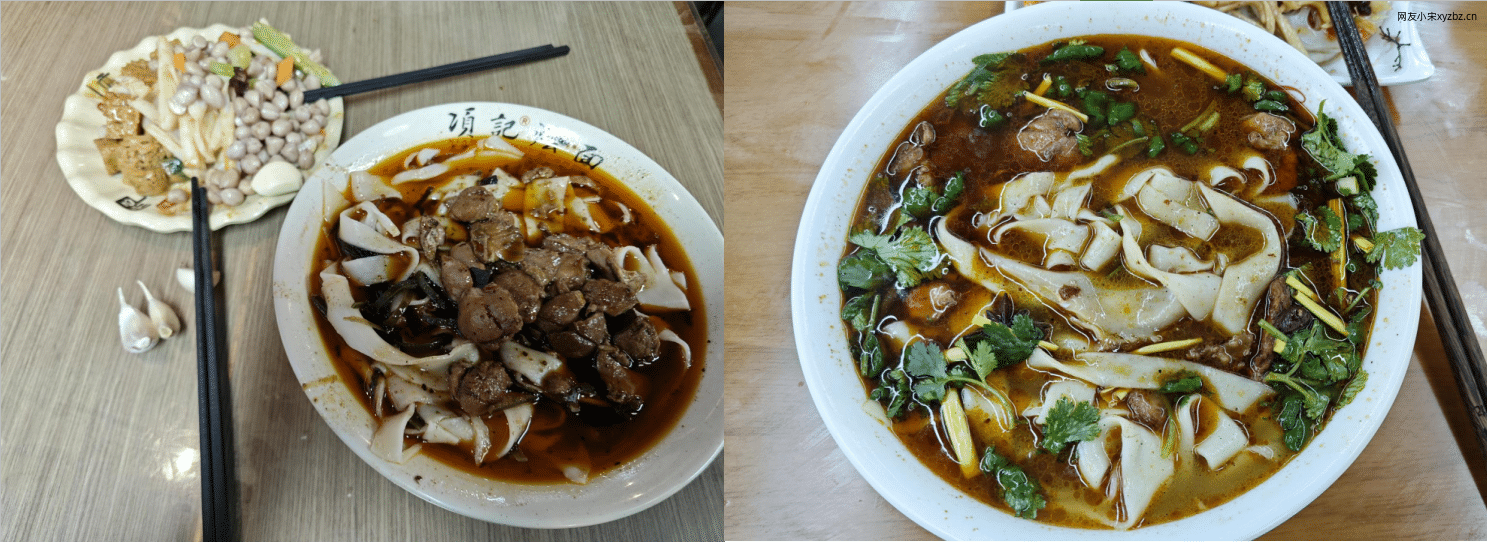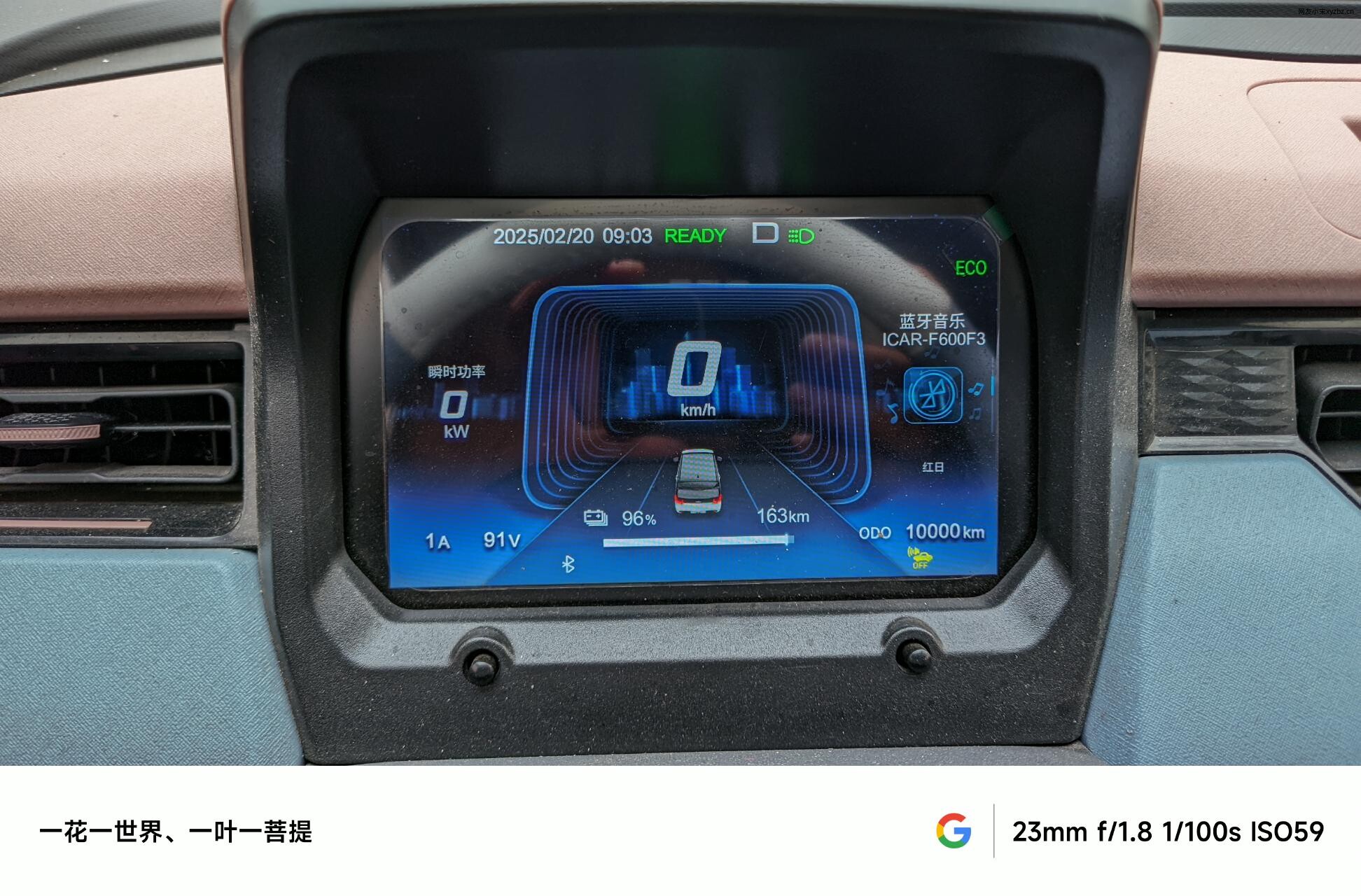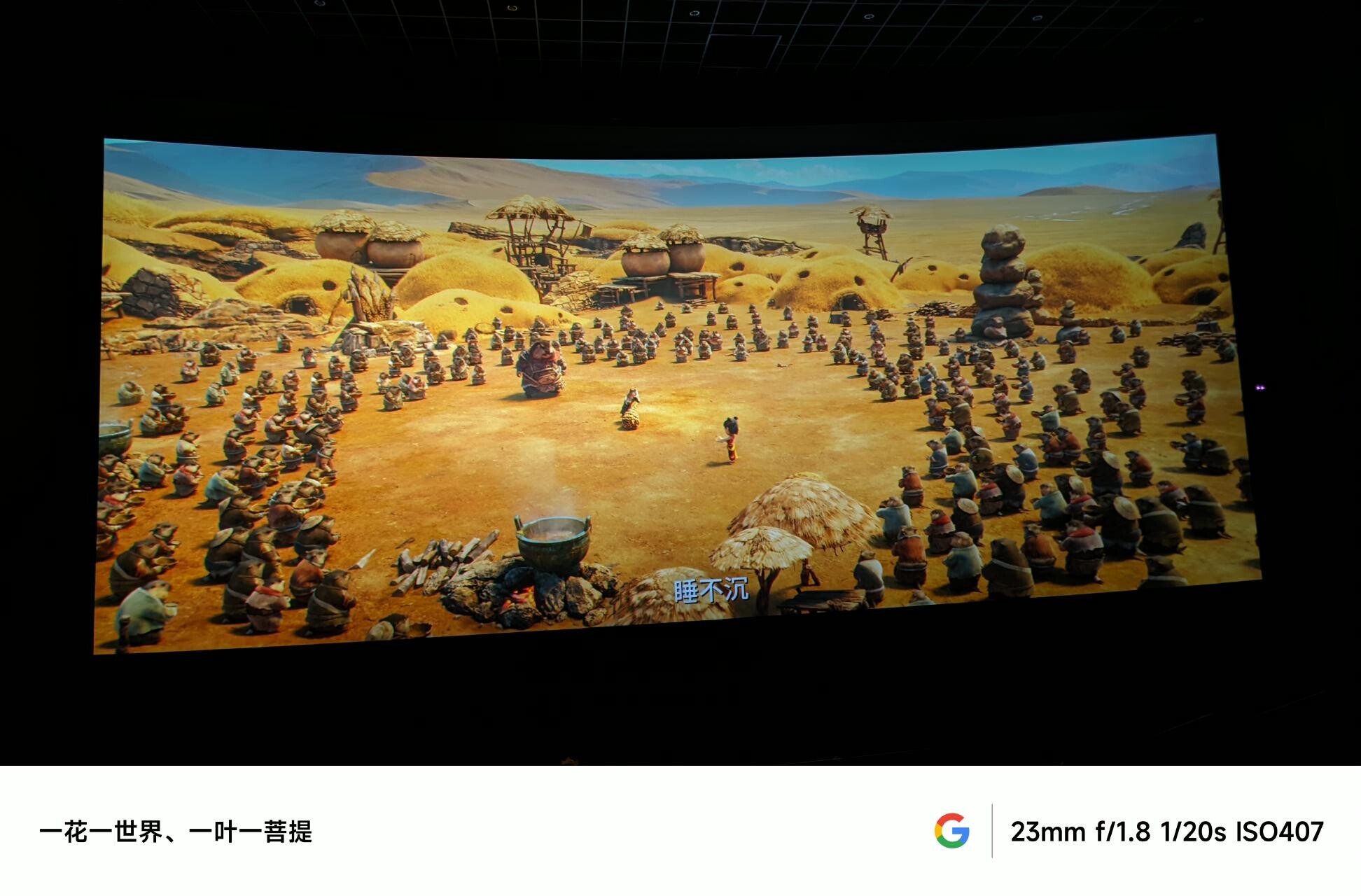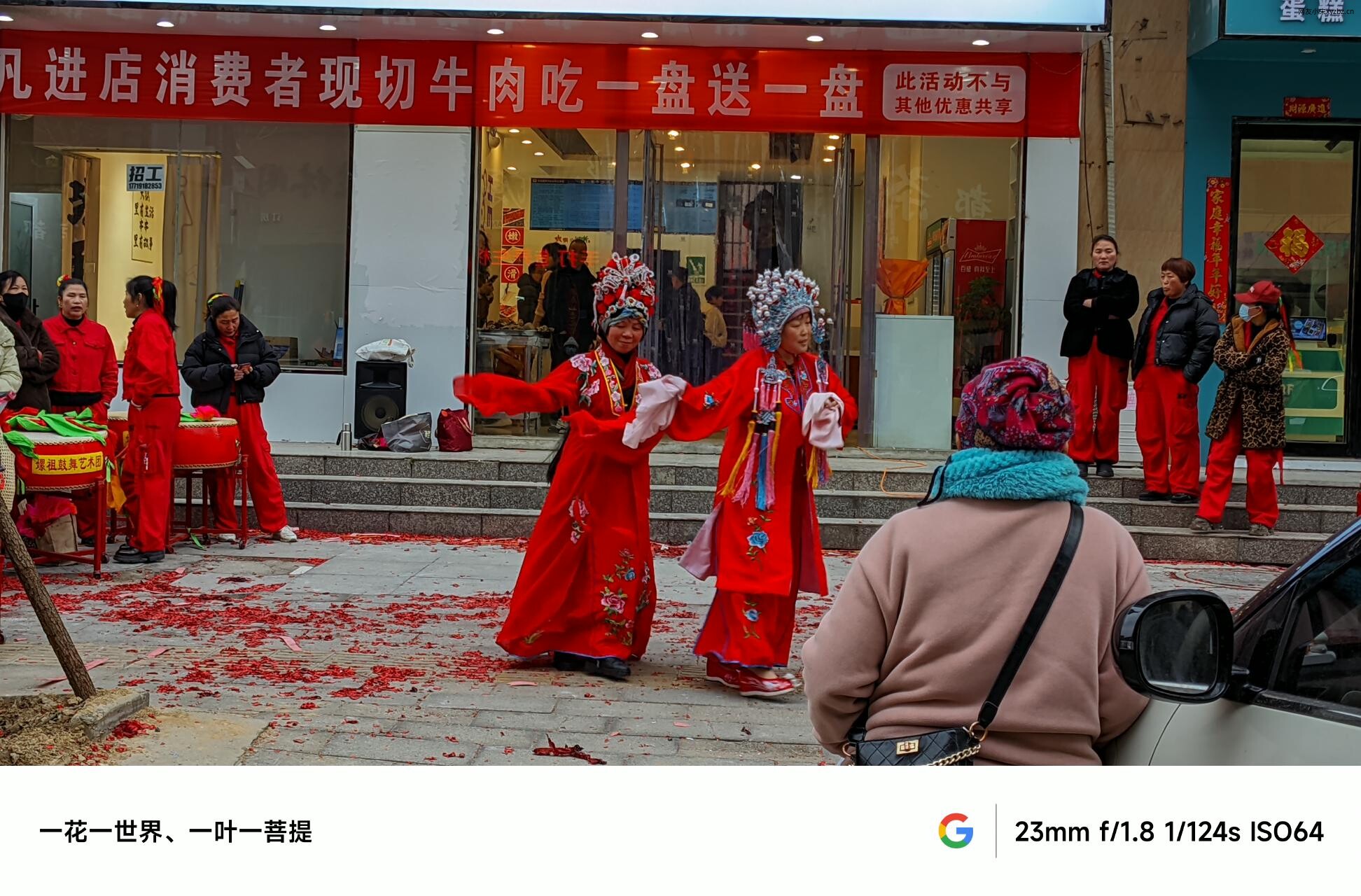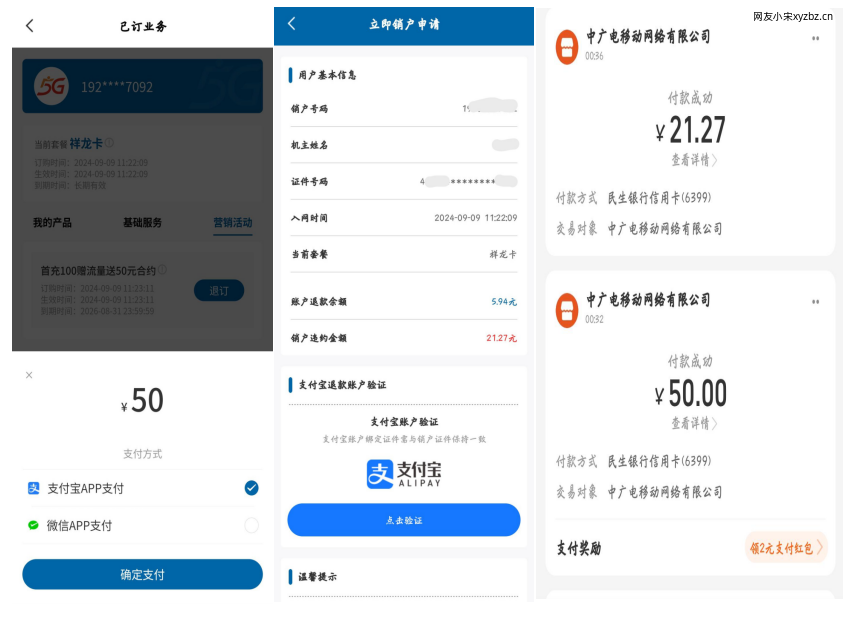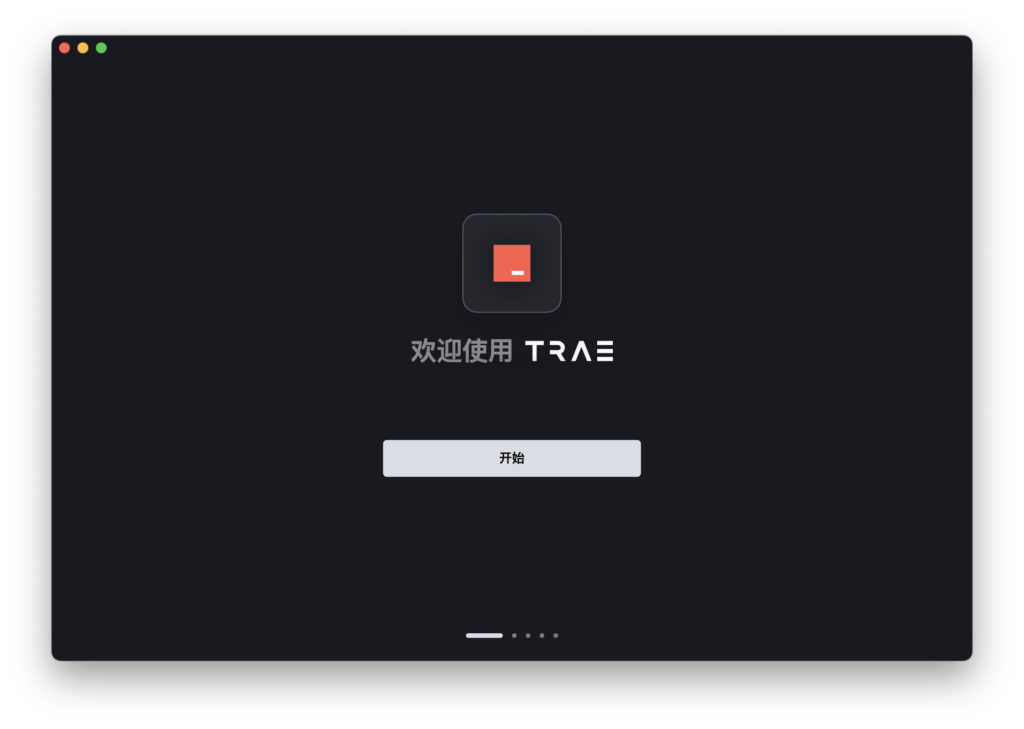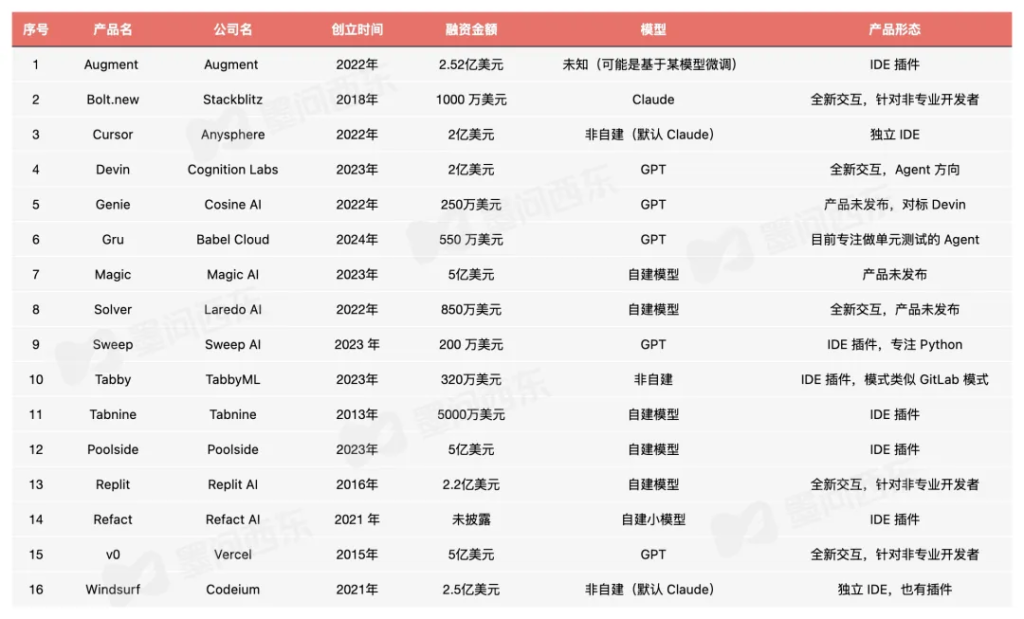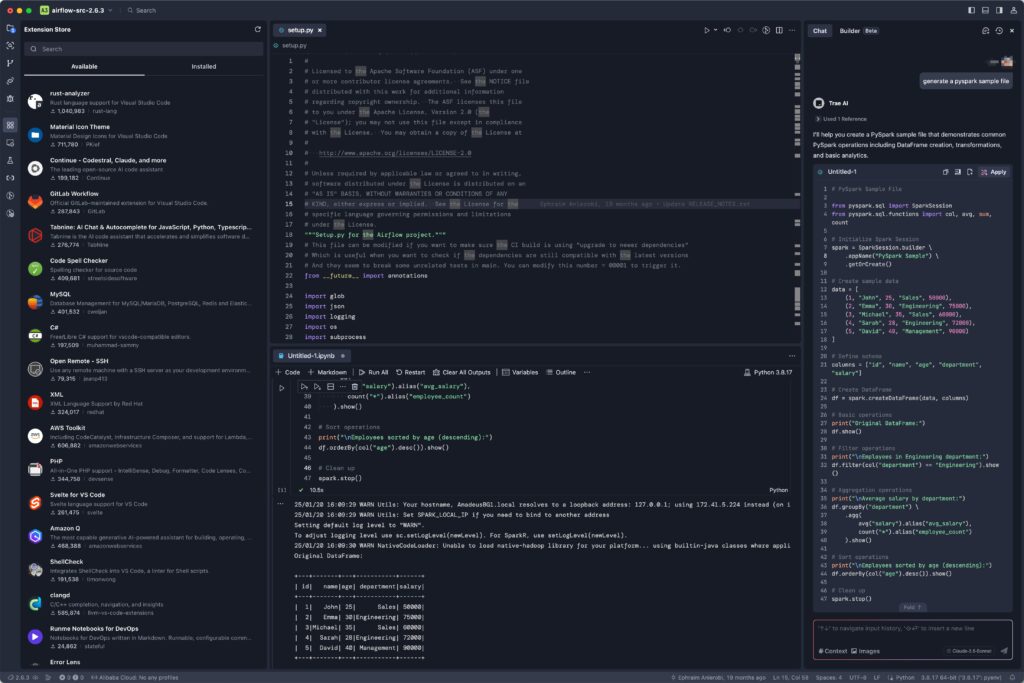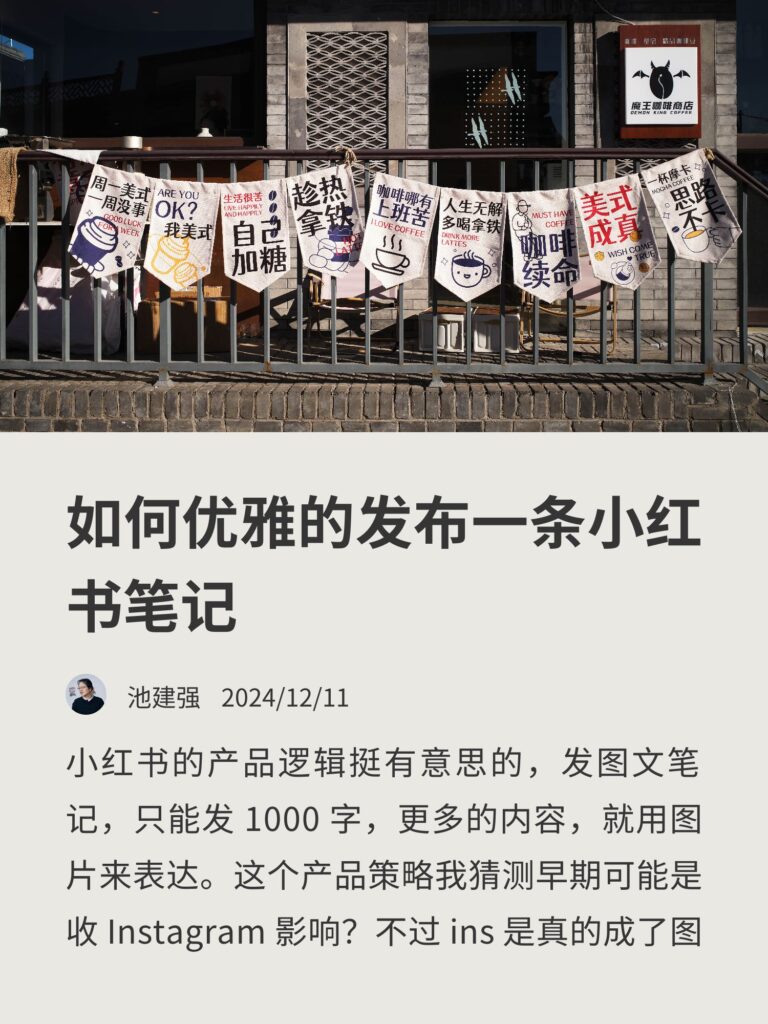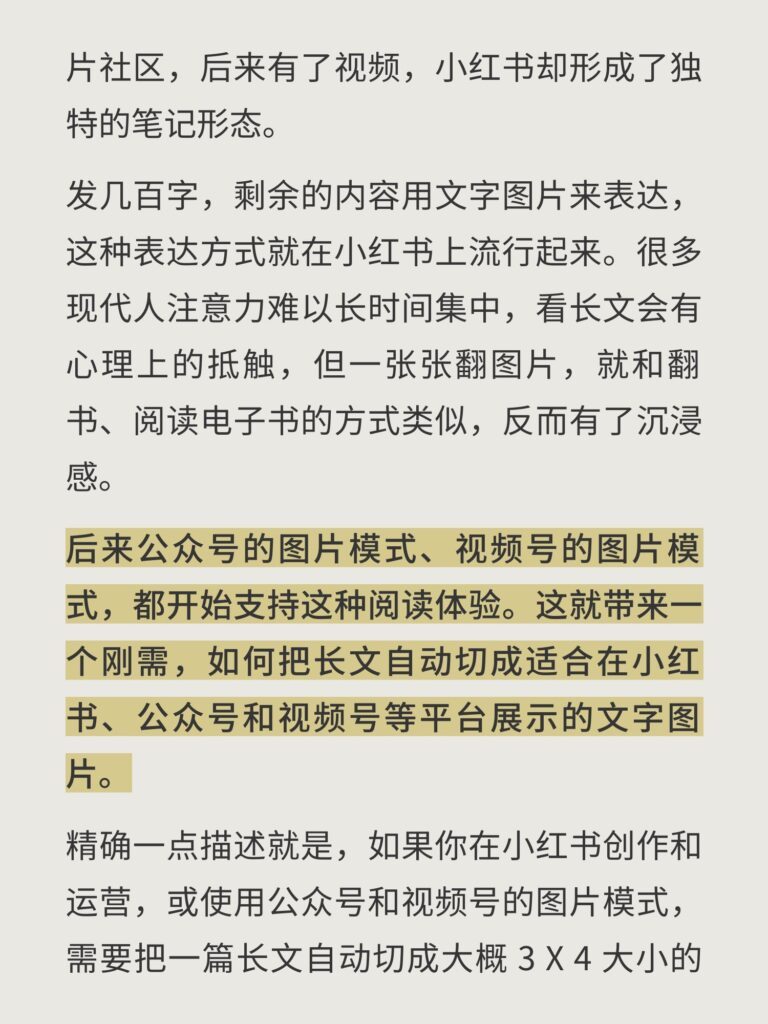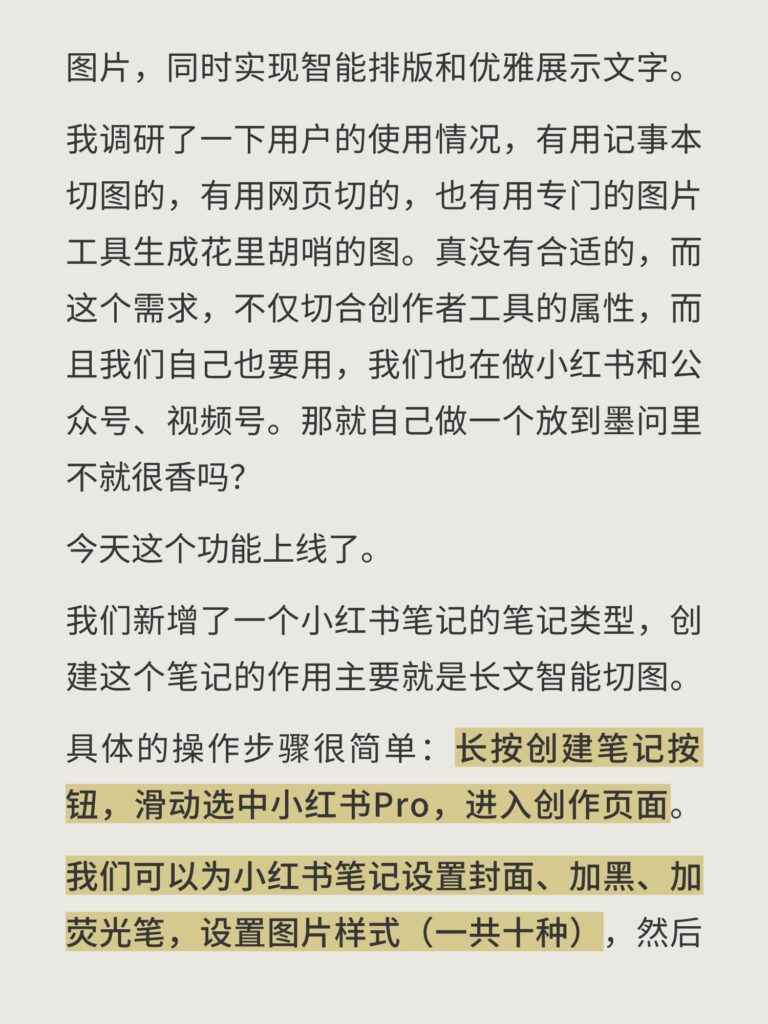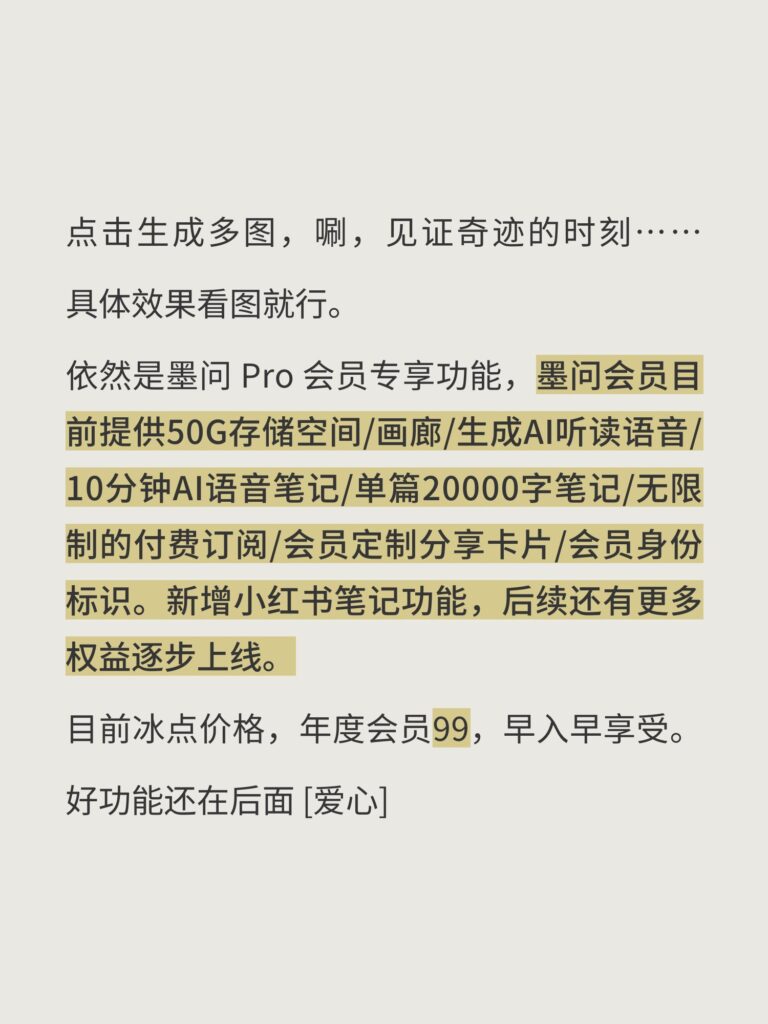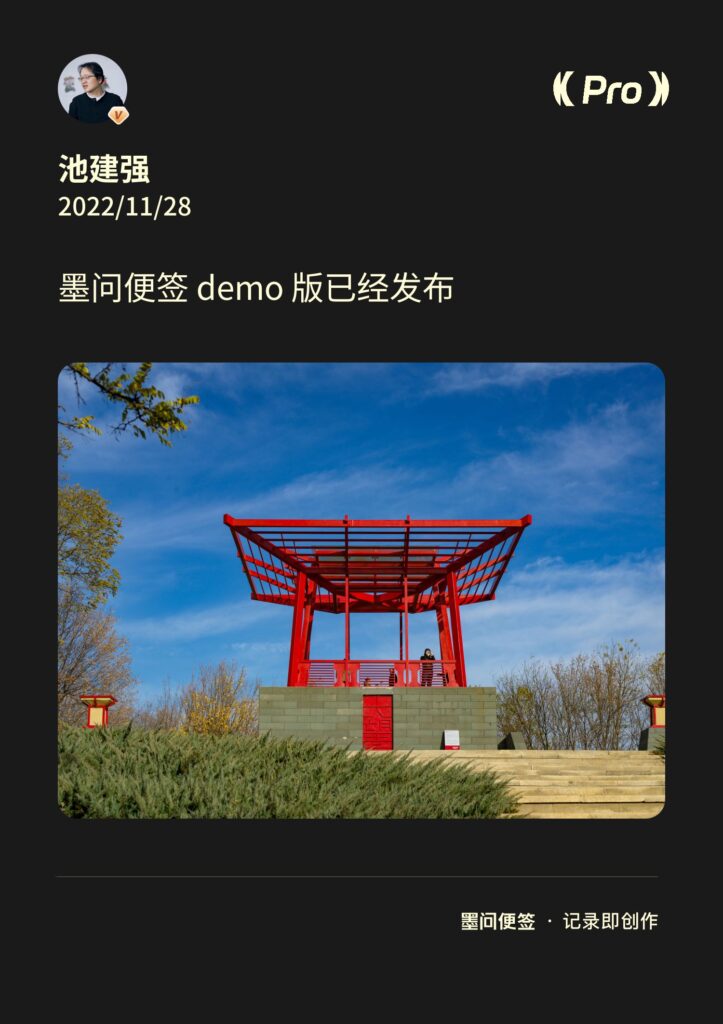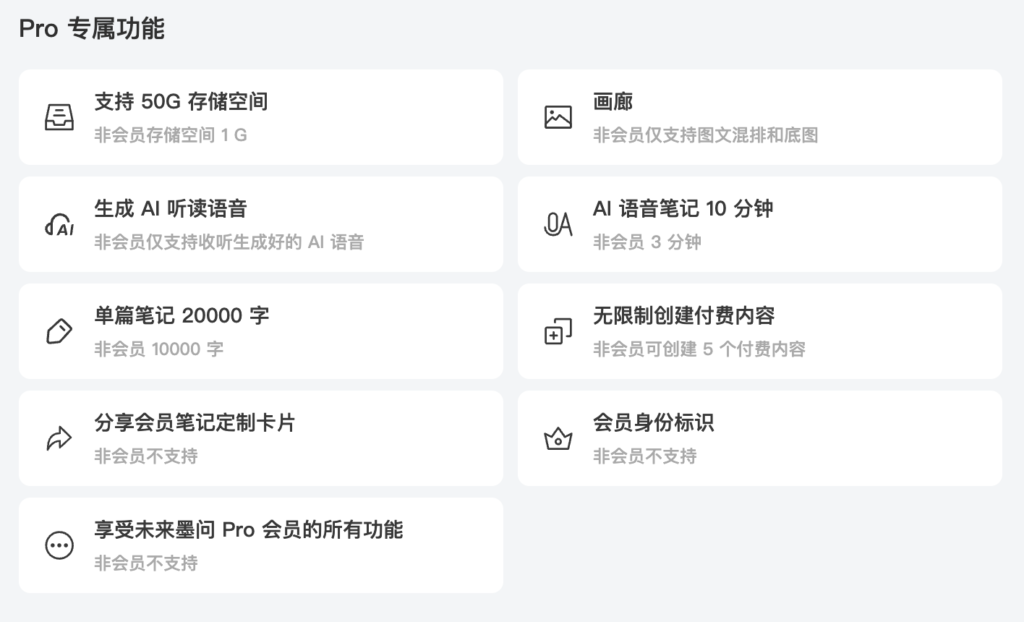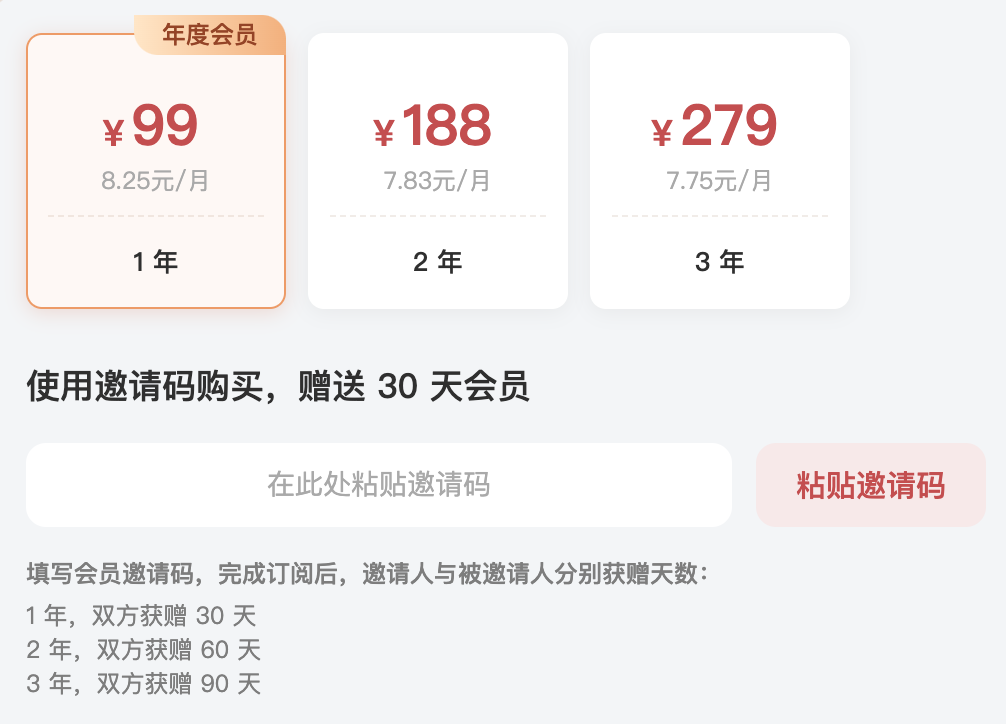引言
玩NAS和折腾NAS的都对all in one有一种执念,很多功能也不一定非要用上,但如果不榨干NAS的性能,感觉自己就非常亏一样,于是NAS玩家在折腾的道路上也就越走越远了。如果你的NAS性能足够强,那么它本身也就能当做一台all in one设备来使用;如果你的设备性能一般且用不到Windows,只需要用到NAS系统、X86路由以及家庭服务器等等,那么老旧的J4125其实也能胜任。

目前各大NAS厂商的虚拟机系统都做的非常完善了,不管是用来进行虚拟Windows系统、Linux系统;还是用来部署爱快、openwrt都非常方便。不过现在大部分的新势力NAS对于虚拟机都有所精简,虽说是为了让小白更容易上手,但另一方面其实对于一些更特定专业的需求,就不那么方便了。

在NAS虚拟机这方面,熊猫觉得这其中做得最好的也就两家,一个是一直专注于专业化的威联通,另一个就是扎根国产NAS十多年的铁威马。
VirtualBox
很早之前熊猫就讲过,铁威马的虚拟机用的是VirtualBox方案,且也是目前唯一没有进行魔改的虚拟机方案,主打的就是一个原汁原味。VirtualBox的整个界面其实和咱们熟知的all in one系统PVE非常相像,即便是第一次使用也能很快上手。
VirtualBox的设置项比起常规NAS上的虚拟机要多得多,拥有非常丰富的自定义设置,可以根据需求定制专属的系统,在设置界面也能开启硬件加速以及调整虚拟机的性能分配。

这次用的是铁威马的F6-424 Max,处理器为i5-1235U,性能自然是不差的,拥有10核12线程,最大CPU频率为0.90 - 4.40 GHz,多线程得分为12988分,单线程也有3161分,这颗U目前在消费级NAS中也属于数一数二的存在。

用NAS作为all in one设备除了能更高效的利用设备,同时因为采用虚拟机,所以NAS本身的文件不会受到其他系统的影响,可以在不影响数据的情况下通过虚拟机来实现all in one,既保证了数据安全,也能利用NAS实现多样化的虚拟机系统。
虚拟机安装PVE
既然提到了PVE,那本次就直接用铁威马的VirtualBox套娃部署一个PVE。在进行PVE的部署之前我们需要先下载PVE的镜像,这个在网址https://www.proxmox.com/en/下就能下载,选择合适的镜像即可。

镜像下载之后还需要将其上传到我们的铁威马NAS上,这时候打开VirtualBox应用,点击左上角的新建。

弹出来的界面会让你填写名称、类型以及版本,名称填写PVE就行,类型为Linux,版本为Ubuntu64。

接下来是内存分配,这里只是提供一个参考,如果你需要使用到Win10或者以上的PC系统,那么以熊猫的建议是给到4G甚至更多,或者直接找第三方大神的精简版系统,如果是需要用到爱快一类的路由网络,那么给个1G其实也够用了。(铁威马的虚拟机不同于其他NAS,即便是系统安装之后后期也可直接更改内存)

紧接着就是虚拟硬盘的创建,这个可以在之后再设置也行,也可以前期先给一个小容量。

在文件类型这里,相比较传统NAS铁威马提供了更多的选项,其中有VirtualBox自有的VDI以及主流虚拟机软件的VMDK以及VDH,还有常规的HDD、QED以及QCOW,所以理论上,其他NAS所创建的虚拟硬盘都能通过铁威马的VirtualBox进行挂载。

在存储空间上,你可以选择动态分配,也可以选择固定大小。顾名思义,动态分配会在你用多少存储时占用多少存储,直到达到你设置的大小上限,而固定大小则会一开始就占用NAS中的固定大小。动态分配的好处在于很多时候我们不知道我们要用虚拟机来干嘛,而如果一开始就占用很大的空间,那么NAS本身的存储空间就会变小,而动态就可以一开始设定一个大的数值,随后通过动态的方式让NAS自己去调整硬盘空间。

最后选择下一步再点击创建,这时候虚拟机就创建好了,我们需要将我们下载的镜像添加到虚拟机中去创建系统即可。
点击刚刚创建的虚拟机,随后点击设置,在这里我们能再次进行系统的内存、CPU占用等一系列设置。在存储这里我们点击PVE2.vdi,也就是我们刚刚创建的存储空间,随后点击右边的小硬盘图标,点击选择一个虚拟硬盘,选择我们下载的PVE镜像,随后点击确定。

随后因为这里是PVE,需要用到独立的IP地址,所以这里我们需要在网络中将链接方式选择为桥接网卡,让其能获得自己的IP地址。

最后点击启动,这时候会让你选择启动盘,这里直接选择我们刚刚选择的PVE即可。

铁威马的远程访问和我们常规NAS上的不一样,用的是RDP协议,点击显示里的端口就能下载他对应的远程访问文件,直接打开就行。如果你想要远程访问,那么他其实和Win系统自带的远程访问一样,通过WIN系统自带的远程访问输入IP和端口就能访问,端口可在设置中进行更改。

通过远程访问就能看到PVE的安装界面了,直接选择第一个下一步即可。

随后就能看到代码滚动的安装界面,耐心等待即可。

弹出的协议和安装位位置这里直接下一步。

国家默认便是中国,时区为上海时区,确定无误直接下一步。

这里设置我们PVE的密码以及对应的邮箱。

网络这里,因为我们刚刚设置了桥接网络,所以这里默认即可,不需要设置。不过还是需要手动将Hostname中的example改为host。

最后确认一下内容无误点击安装即可。

经过一丢丢时间的等待,随后等待虚拟机重启,如果没有重启那么就手动去重启一下。这时候我们通过浏览器输入刚刚获取到的PVE的IP地址就能看到PVE的管理界面了,如果不记得也可以通过虚拟机界面看到。


写在最后
当然了,以上的过程只是一个例子,通常来说铁威马的虚拟机是基本能做到所有支持虚拟机部署的系统都能部署的,而F6-424 Max的性能又足够优秀,所以作为一台all in one设备非常合适。
以上便是本次分享的全部内容了,如果你觉得还算有趣或者对你有所帮助,不妨点赞收藏,最后也希望能得到你的关注,咱们下期见!